Содержание
Как очистить кэш на iPhone и iPad: Easy Speed Boost
IPhone и iPad имеют тенденцию замедляться, поскольку они постепенно забиваются ненужными файлами и приложениями. В этой статье мы расскажем о том, как очистить кэш, ненужные файлы и файлы, которые забивают память на вашем устройстве, чтобы они быстрее работали.
Устройства iOS и iPadOS не требуют того же уровня обслуживания, что и Mac (или, боже упаси, ПК с Windows), но они требуют небольшого внимания для работы на оптимальной скорости; производительность старых айфонов и айпадов, в частности, выиграет от весенней чистки. Очистка также помогает на человеческом уровне, поскольку позволяет сосредоточиться на приложениях и файлах, которые вы используете.
Как очистить кеш на iPhone или iPad
Удалить кеш в Safari просто.
Программы для Windows, мобильные приложения, игры — ВСЁ БЕСПЛАТНО, в нашем закрытом телеграмм канале — Подписывайтесь:)
- Откройте «Настройки» и прокрутите вниз до пятой группы параметров (начиная с «Пароли и учетные записи»).
 Нажмите Safari.
Нажмите Safari. - Прокрутите вниз и нажмите «Очистить историю и данные веб-сайта».
- Во всплывающем окне нажмите «Очистить историю и данные» для подтверждения.
Обратите внимание, что это приведет вас к выходу из любых веб-сайтов, на которых вы в настоящий момент входили
Удалить ненужные данные приложения
Данные, хранящиеся в других приложениях, можно удалить с помощью параметра «Использование» в настройках.
- Нажмите «Настройки»> «Основные»> «iPhone Storage». (На iPad эта опция будет помечена как iPad Storage.)
- В нижней части экрана (ниже приведены рекомендации по экономии места) вы увидите свои приложения, упорядоченные по объему памяти, которую они занимают. Нажмите на приложение, которое занимает много места.
- Проверьте рисунок для документов и данных. Это включает в себя связанные медиа, такие как изображения, песни и подкасты, сохранить игры и настройки; в некоторых случаях оно может быть значительно больше, чем само приложение.

- Если размер документа и данных превышает 500 МБ, и вы готовы потерять указанные выше файлы, рассмотрите возможность удаления и переустановки приложения, чтобы очистить это пространство. (Приложение ниже всего 319 КБ, поэтому мы не будем беспокоиться. Это игра, в которую мы только начали играть.)
- Если вы решите продолжить, нажмите «Удалить приложение», подтвердите, затем перейдите в App Store (или в свой список покупок) и повторно загрузите его. Эта чистая установка не будет включать данные и документы и, следовательно, будет меньше.
Освободите память, перезапустив свой iPhone или iPad
По большей части iOS хорошо справляется с управлением памятью без участия пользователя. Но мы находим, что перезапуск iPhone время от времени — это хороший способ очистить память и обеспечить достаточно важных приложений для успешной работы.
Вот как перезагрузить ваш iPhone:
- Удерживайте нажатой кнопку питания (вверху или вверху справа на устройстве), пока не появится надпись «сдвинуться к выключению».
 Если у вас есть iPhone без кнопки «Домой» (XR, 11, 11 Pro и т. Д.), Вам нужно будет удерживать и питание, и громкость, пока не появится слайдер.
Если у вас есть iPhone без кнопки «Домой» (XR, 11, 11 Pro и т. Д.), Вам нужно будет удерживать и питание, и громкость, пока не появится слайдер. - Проведите ползунок выключения питания.
- Подождите, пока устройство полностью не отключится, затем нажмите и удерживайте кнопку питания, чтобы снова включить iPhone.
Делать это на регулярной основе было жизненно важно для iPhone, но в наши дни это не так. Тем не менее, он все еще может быть полезен на старых моделях.
Скачать чистое приложение
Существует множество приложений, которые быстро и эффективно избавляются от ненужных вам файлов. Обычно они загружаются на ваш Mac или ПК; Затем вы подключаете свой iPhone (или iPad) и позволяете приложению делать свое дело.
Чистое приложение, как правило, является наиболее эффективным способом освободить место на вашем iPhone, но если вы хотите полнофункциональное, оно обычно стоит где-то в районе £ 20 / $ 20. Лучше, чем выкашливать ради нового телефона.
PhoneClean
PhoneClean от iMobie можно использовать для удаления ненужных файлов из iOS. Следуй этим шагам:
Следуй этим шагам:
- Подключите iPhone к вашему Mac.
- Откройте PhoneClean и нажмите «Сканировать».
- После завершения сканирования нажмите «Очистить».
Некоторые функции PhoneClean, включая Photo Cache, доступны только в Pro-версии. Это начинается с $ 19,99 (около £ 16), для одного Mac или ПК на один год.
iMyFone Umate
Как и PhoneClean, iMyFone Umate для Mac и Windows можно использовать для быстрого удаления временных и ненужных файлов с вашего устройства iOS.
- Подключите iPhone к вашему Mac или ПК.
- Откройте iMyFone Umate и нажмите «Сканировать» (на вкладке «Главная»).
- Проверьте разделы «Нежелательные файлы» и «Временные файлы», затем очистите их, чтобы освободить место на вашем устройстве (на нашем тестовом iPhone мы управляли 4 ГБ).
- Вы также можете очистить любые большие файлы и посмотреть, какие приложения занимают больше всего места, а затем удалить их.
Есть бесплатная версия, если вы хотите попробовать приложение для себя. Платная версия, которая стоит $ 19,95 (£ 16), добавляет более продвинутые функции.
Платная версия, которая стоит $ 19,95 (£ 16), добавляет более продвинутые функции.
дальнейшее чтение
На сегодня это все, но мы надеемся, что приведенные выше советы помогут вам улучшить производительность вашего устройства. Чтобы получить более общие советы по скорости работы с iOS, стоило бы взглянуть на наши более широкие руководства: как ускорить медленный iPhone и как ускорить медленный iPad.
В какой-то момент вы можете прикусить пулю и купить новое устройство. Ты можешь сделать это прямо из Apple, но мы бы посоветовали сначала прочитать несколько советов; наше руководство по покупке iPhone и iPad должны быть вашими первыми портами захода.
Как очистить кэш на iPhone качественно и в разных приложениях
Одна из особенностей девайсов от яблочной компании – невозможность расширения памяти за счёт MicroSD. Причём разница между устройствами на 18 ГБ и 128 ГБ серьёзно превышает стоимость карты с теми же 128 ГБ, а памяти, как известно, много не бывает.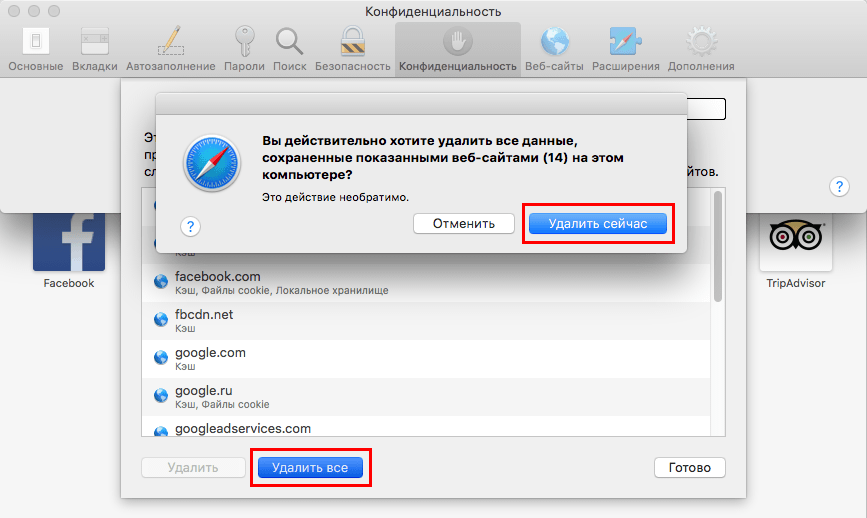 И если устройство «из коробки» впечатляет своим быстродействием, то со временем даже такой девайс как iPhone теряет в производительности, особенно если он изначально не мог похвастать большим объёмом встроенной памяти. Чем активнее используется смартфон и чем больше пользователь устанавливает приложений, тем меньше остаётся памяти и вот уже смартфон не желает обновлять приложения по причине её недостатка.
И если устройство «из коробки» впечатляет своим быстродействием, то со временем даже такой девайс как iPhone теряет в производительности, особенно если он изначально не мог похвастать большим объёмом встроенной памяти. Чем активнее используется смартфон и чем больше пользователь устанавливает приложений, тем меньше остаётся памяти и вот уже смартфон не желает обновлять приложения по причине её недостатка.
Хотя система и справляется с проблемой переполненного кэша своими силами, анализируя и автоматически очищая память от ненужных данных, в некоторых случаях есть необходимость в ручной очистке. Сделать это несложно, к тому же не занимает много времени, так что почистить кэш сможет каждый пользователь iPhone самостоятельно.
Почему надо чистить кэш на iPhone
Кэш являет собой промежуточный буфер, содержащий остатки удалённого софта, многочисленный контент из мессенджеров, приложений социальных сетей, браузеров, настройки программ, недогруженные файлы и т. д. Благодаря его содержимому система загружает данные намного быстрее, чем при повторной загрузке их из сети, но кроме пользы хранение больших объёмов информации, занимающей драгоценную память устройства, может приносить и вред. В случае чрезмерного накопления данных на iPhone, располагающем не слишком большим количеством памяти, очистка кэша является необходимостью.
В случае чрезмерного накопления данных на iPhone, располагающем не слишком большим количеством памяти, очистка кэша является необходимостью.
Но здесь есть один момент. Если свободной памяти на устройстве достаточно много, очистка кэша не окажет благотворного влияния на производительность, тогда как наличие информации в буфере поспособствует быстрой загрузке приложений и страниц браузера, поскольку заново подгружать данные из интернета уже не придётся. Нельзя сказать, что iPhone начнёт сильно тормозить, если накопилось много кэшированных данных, но при появлении такой необходимости лучше всё же избавиться от ненужного информационного мусора. На работу программ удаление кэша негативно не повлияет.
Перейдя в настройках устройства в «Хранилище» можно увидеть, какие типы файлов и в каком объёме хранятся на вашем iPhone, здесь же и загадочное «Другое», где и находится кэш вместе с параметрами системы, голосами помощников и прочими данными. Операционная система порекомендует выполнить некоторые действия для освобождения пространства, например, очистить папку удалённых файлов, перенести контент в iCloud и т.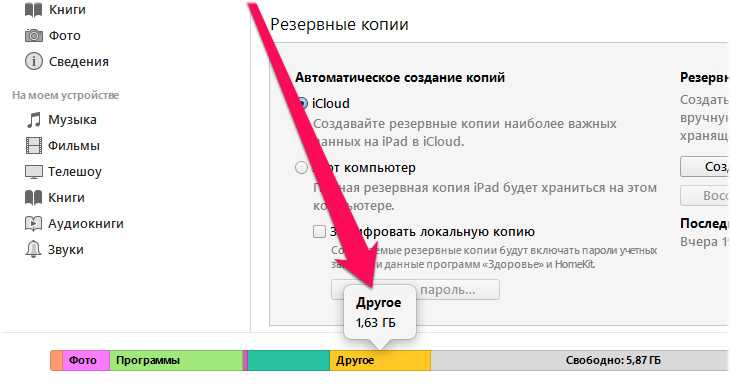 д. Пользователю остаётся только выбрать приемлемые для него действия для освобождения места.
д. Пользователю остаётся только выбрать приемлемые для него действия для освобождения места.
Если вы хотите максимально очистить место на смартфоне, можно восстановить устройство, вернув ему первоначальные параметры. При этом перед процедурой сброса важно сделать резервную копию данных, которые вы хотите сохранить.
Очищаем браузер
При посещении веб-ресурсов браузер непременно сохраняет кэш для быстрого доступа к контенту в дальнейшем. Со временем при частой практике интернет-сёрфинга данные скапливаются в больших количествах на устройстве, поэтому лучше убрать лишние накопления информации, освободив драгоценное место в памяти.
Рассмотрим подробнее, как очистить кэш браузера на iPhone на примере штатного Сафари:
- Идём в настройки мобильного устройства.
- Прокручиваем экран вниз, где находим Safari, и переходим в раздел.
- Для очистки истории и удаления cookie листаем вниз и жмём кнопку «Очистить историю и данные сайтов», затем подтверждаем действие нажатием «Очистить историю и данные», чтобы стереть из памяти устройства историю посещений, сохранённый контент и кэшированные файлы.

- Для удаления кэшированных файлов без очистки истории в разделе «Safari» выбираем «Дополнительно» – «Данные сайтов». Здесь будет находиться список файлов, совпадающих с именами сайтов, с которых они были загружены, жмём «Удалить все данные». Можно также перейти в меню редактирования нажатием кнопки «Изменить» и выборочно очистить данные из списка.
При наличии на мобильном устройстве других браузеров, кэш следует почистить из приложения. Опция будет доступна в меню браузера, например, в случае с Chrome выбираем в меню «Настройки» и в блоке «Дополнительные» открываем раздел «Личные данные», где и будет функция очистки истории и кэша.
Очистка кэша программ
Некоторые приложения, изначально небольшие по весу, сохраняют кэш в нескромных объёмах, порой исчисляемых в гигабайтах. Это может быть игра, мессенджер или другой софт, подгружающий данные на телефон для быстрой загрузки контента в дальнейшем.
Это может быть игра, мессенджер или другой софт, подгружающий данные на телефон для быстрой загрузки контента в дальнейшем.
Как очистить кэш приложений на iPhone
Отдельные игры могут выдавать ошибки или зависать при ошибочно записанных данных, так что для корректной работы лучше почистить кэш софта. Выполнить это несложно:
- Идём в настройки и листаем вниз, чтобы добраться до установленного софта.
- В опциях программы, кэш которой требуется почистить, вверху можно увидеть перечень доступов софта, а ниже – настройки, поддающиеся изменениям.
- Возле строчки «Сбросить кэш» есть тумблер, при его перемещении приложение будет удалять остаточные файлы самостоятельно, что позволяет сэкономить память устройства.
Как очистить кэш Instagram на iPhone
Одно из тех приложений на смартфоне, которое может занимать гигабайты памяти. Очистить кэш в Instagram можно сторонними инструментами или штатными средствами.
Надёжнее всего удалить софт, после чего заново установить и авторизоваться, для чего выполняем следующие манипуляции:
- Идём в настройки iPhone.

- В разделе «Основные» выбираем «Хранилище iPhone».
- Выбираем в списке Instagram и жмём «Удалить приложение», подтверждаем действие.
- Инсталлируем софт повторно из App Store и проходим процедуру авторизации в сервисе.
Аналогично можно поступить с выросшим в объёме WhatsApp и другими мессенджерами.
Как очистить кэш Телеграма на iPhone
В случае с Telegram всё ещё проще. Хотя софт и не из прожорливых, при необходимости можно почистить кэш прямо в приложении:
- В Телеграме жмём кнопку меню и выбираем «Настройки».
- Идём в раздел «Данные и память», где выберем «Использование памяти».
- Здесь можно очистить кэш нажатием на соответствующем пункте, а также изменить сроки хранения медиафайлов.
Как очистить кэш ВКонтакте
Чтобы избавиться от кэша ВК, не обязательно сносить и заново устанавливать софт. Для этого достаточно выполнить следующие действия:
- Открываем приложение.
- В меню сервиса выбираем «Настройки» (значок шестерёнки).

- В разделе «Основные» листаем вниз и выбираем опцию «Очистить кэш».
Как удалить мультимедийный контент из чатов WhatsApp
Не секрет, что данный мессенджер бывает очень прожорлив, поэтому при активном его использовании требуется периодическая очистка кэша, для чего можно удалить софт и поставить его заново или же пойти другим путём. В WhatsApp можно удалить из чатов медиаконтент, занимающий львиную долю памяти (при этом текстовые сообщения останутся). Для этого выполняем следующе действия:
- Открываем WhatsApp и идём в настройки мессенджера.
- Выбираем раздел «Данные и хранилище» и переходим в «Хранилище».
- Здесь доступен список чатов, которые отсортированы по объёму. Выбираем по очереди каждый, что занимает больше много места, чтобы увидеть, какие типы контента имеются в выбранном чате.
- Жмём «Управлять» и отмечаем увесистые данные для удаления (фото, гифки, голосовые сообщения, документы).
- Жмём «Очистить» и подтверждаем действие.

Эти действия позволят удалить медиаданные из переписок в WhatsApp, при том, что текст сохранится.
Очищаем память сообщений и настраиваем срок их хранения
Современные пользователи очень активно используют мессенджеры и социальные сети для общения, и если смартфон эксплуатируется уже не первый год, в памяти хранятся многочисленные переписки, способные занимать немало места.
Так, один из способов, как очистить ненужный кэш на iPhone, предполагает очистку данных сообщений непосредственно в приложениях, являющихся главными пожирателями пространства. Способ очистки чатов в WhatsApp мы рассмотрели выше (в настройках чатов можно скинуть весь кэш, включая и текстовые сообщения, или выборочно). В Telegram в разделе настроек «Данные и память» – «Использование памяти» (где мы чистили кэш) можно сбросить кэш текстовых сообщений, для чего нужно выбрать пункт «Локальная база данных» и подтвердить действие.
Кроме данных мессенджеров и приложений социальных сетей не помешает почистить и стандартные SMS и MMS, которые также со временем занимают немало пространства, особенно когда речь о сообщениях с вложениями. Оптимальное решение в данном случае – настройка срока хранения смс в настройках iOS, для чего нужно выполнить ряд действий:
Оптимальное решение в данном случае – настройка срока хранения смс в настройках iOS, для чего нужно выполнить ряд действий:
- Идём в настройки мобильного устройства.
- Переходим в раздел «Сообщения».
- Выбираем пункт «История сообщений», где стандартно установлена опция бессрочного хранения.
- Здесь выставляем нужные параметры, сколько следует хранить смс, например 1 год или 30 дней. В зависимости от выбранного срока те сообщения, которые окажутся старше, будут удалены. Этот фактор следует учитывать, и перед выполнением процедуры следует сохранить нужные данные.
Какие приложения помогут избавиться от лишних файлов
Независимо от того, какой у вас iPhone – 5, 5C, 5S, 6, 6S, SE, 7, 8, 10, 11, 11 Pro или другой версии, и какой объём встроенной памяти у девайса, периодическая очистка мусорных файлов не помешает. Для этой цели может пригодиться сторонний софт.
iTunes
Универсальный сервис для работы с яблочными устройствами позволяет, в том числе очистить кэш девайса.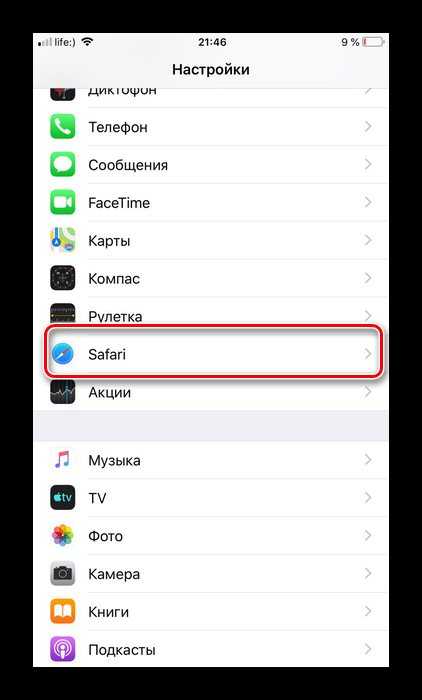 Через iTunes очистить кэш в iPhone X, XS, XR и других версий можно путём восстановления из резервной копии, делается это следующим образом:
Через iTunes очистить кэш в iPhone X, XS, XR и других версий можно путём восстановления из резервной копии, делается это следующим образом:
- В настройках мобильного девайса в разделе iCloud предварительно отключаем функцию «Найти iPhone».
- Подключаем iPhone посредством USB-шнура к компьютеру, открываем iTunes.
- Выбираем устройство и в разделе «Обзор» создаём копию данных смартфона нажатием соответствующей кнопки. Копия будет включать только важные файлы приложений, тогда как мусорные файлы в неё не войдут.
- Здесь же применяем опцию «Восстановить из резервной копии», выбрав созданную копию.
Существуют и другие приложения, загружаемые из App Store или официальных сайтов производителей, которые позволят как удалить кэш, так и избавиться от прочего ненужного мусора на iPhone (дубликатов фото, контактов, недозагруженых пакетов и т. д.). Это такие утилиты как Smart Cleaner, PhoneClean, Clean Doctor, Duplicate Cleaner (только для поиска и удаления файлов-дубликатов).
Существуют и более жёсткий метод очистки памяти устройства – сброс до заводских настроек, но такой вариант применяется в крайних случаях, например, при проблемах функционирования или перед продажей iPhone.
Как очистить кэш на iPhone
Как очистить кэш на iPhone
Содержание
- 1 Как очистить кэш на iPhone
- 2 Что такое кэш?
- 3 Что дает очистка кэш?
- 4 Чем грозит игнорирование очистки кэша?
- 5 Как очистить кэш на iPhone?
- 6 Очистка кэша браузера
- 7 Очистка кэша других приложений
- 8 Очистка кэша без потери данных
- 9 Другие способы, как очистить кэш на айфоне
- 10 Как очистить iPhone
- 11 Как очистить iPhone от мусора, если он у вас в руках
- 12 Как очистить кэш на iPhone через iTunes без потерь данных
- 12.
 1 Как очистить «Другое» на iPhone
1 Как очистить «Другое» на iPhone - 12.2 Очистка кэшированных фото, видео, музыки
- 12.3 Очистка кэша в приложениях
- 12.
- 13 Как очистить историю Safari
- 14 Что делать, чтобы экономить память iPhone
- 15 Как очистить iPhone перед продажей
- 16 Как очистить данные, если iPhone уже не у вас
- 17 Как очистить кэш и «Другое» на iPhone и iPad — рабочие способы
- 17.1 Как эффективно очистить кэш на iPhone и iPad без потерь данных
- 17.2 Как удалить кэш конкретного приложения на iPhone и iPad
- 17.3 Как удалить кэш Safari на iPhone и iPad
- 17.4 Как полностью удалить кэш на iPhone и iPad
- 17.5 Как частично очистить кэш на iPhone и iPad без использования компьютера
Любая техника требует бережной эксплуатации, в том числе и айфоны. Они отличаются своей надежностью и стабильной работой. Несмотря на это, время от времени iРhone может давать сбой, появляются глюки, зависания и прочее. Причиной всему является засоренная память телефона. Каждую минуту временные файлы и различные данные забивают память айфона. Поэтому, периодически необходимо очищать кэш на устройстве.
Каждую минуту временные файлы и различные данные забивают память айфона. Поэтому, периодически необходимо очищать кэш на устройстве.
Что такое кэш?
Перед тем, как предоставить основную информацию о том, как удалить кэш на айфоне, нужно разобраться с самим понятием. Система телефона помещает некоторые файлы в специальный буфер с быстрым доступом. Это производиться для того, чтобы уменьшить расходы ресурсов и увеличить скорость работы устройства.
Такое происходит с загрузкой любых файлов в приложениях или страниц браузера. Трафик существенно экономится, а устройство работает быстрее. Но память удаленного источника постепенно забивается, что мы и привыкли называть – кэш. Определение понятия «кэш» не полностью объясняет суть его работы, пока мы не рассмотрим это на примере.
Например, мы установили Telegram или Instagram. При каждом посещении мы просматриваем фото, видео, музыку и другой медиа контент. В это время система сохраняет данные всех просмотров в кэш.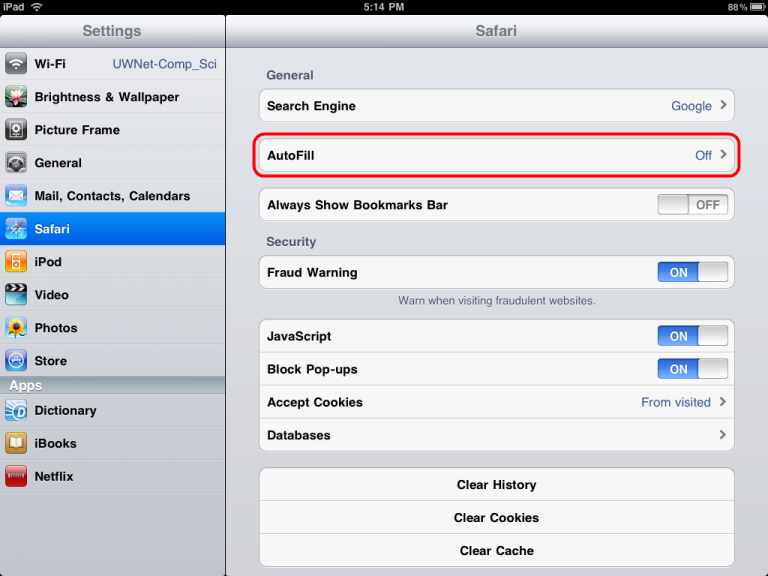 Таким образом, во время повторного посещения одной из программ, iРhone загрузит данные намного быстрее, потому что загрузит их с промежуточного буфера, а не с сервера.
Таким образом, во время повторного посещения одной из программ, iРhone загрузит данные намного быстрее, потому что загрузит их с промежуточного буфера, а не с сервера.
Среди основных приложений, которые засоряют кэш, выделим:
- Месседжеры
- Браузеры
- YouTube
- Карты
- Почта
- Другие сервисы Google (диск, таблицы, фото и прочее)
Что дает очистка кэш?
Постепенно, собирая данные из различных приложений, память на диске заполняется. Такие файлы, сохраненные в кэш зачастую оказываются ненужными. В первую очередь, они замедляют скорость и работоспособность устройства. Чтобы не хранить ненужные система и вам самим файлы, кэш необходимо периодически чистить.
Чем грозит игнорирование очистки кэша?
- iРhone будет постоянно перезагружаться от недостатка памяти
- Не хватит места для хранения важных данных
- Музыка и видео не смогут воспроизводиться
- Возникают глюки и зависания.
Конечно, сейчас были перечислены последствия, при условии допущения ситуации до крайности. Поэтому важно знать, как очистить другое (кэш) на iРhone, чтобы регулярно производить процедуру.
Поэтому важно знать, как очистить другое (кэш) на iРhone, чтобы регулярно производить процедуру.
Как очистить кэш на iPhone?
Для этого существует несколько проверенных способов, которые облегчат работу iPhone и освободят память телефона.
Очистка кэша браузера
Автоматически на айфоне установлен браузер Safari, поэтому используем его для примера:
- Запускаем настройки
- Открываем – Safari
- Находим – Очистить историю и данные
- Подтверждаем во всплывающем окне.
На этом очистка завершена, в результате чего удаляется история браузера, файлы cookie и остальные данные.
Очистка кэша других приложений
На телефоне у вас обязательно будут приложения, которые сами по себе занимают мало места, но размер файлов кэш превышает в разы вес программы. Чтобы знать, как очистить другое на айфоне, выполните следующие шаги:
- Откройте – Настройки
- Основные
- Хранилище iPhone
- Выберите любое приложение
- Очистите данные, ориентируясь на строку – Документы и данные.

Для очистки устройство предлагает два варианта: «Сгрузить программу» или «Удалить программу». Что значат обе функции, информация снизу объясняет все. Чтобы избавиться от лишнего мусора, лучше всего удалите программу, а потом заново установите.
Очистка кэша без потери данных
Это самый трудоемкий, но самый эффективный способ избавиться от ненужной информации и файлов в телефоне. Для очистки без потери данный понадобиться компьютер, USB-кабель и айфон:
- Подключаем айфон к компьютеру
- Запускаем iTunes и кликаем на иконку iPhone
- Обязательно отметить галочкой пункт – Шифровать резервную копию iPhone
- Выбираем — Создать копию сейчас
- На айфоне отключаем функцию – Найти iPhone (Настройки – Apple ID – iCloud – Найти iPhone – отключаем)
- Возвращаемся в iTunes и кликаем на пункт – Восстановить из копии
- Вводим пароль Apple ID после включения устройства
- Ждем установки всех приложений.
Преимущество данного способа значительно превосходит все другие варианты. Очистка кэша через iTunes:
Очистка кэша через iTunes:
- Очищает весь кэш без потери данных
- Сохраняются все пароли
- Контакты в мессенджерах сохранены.
Другие способы, как очистить кэш на айфоне
Для удаления ненужных cookie на телефоне можно использовать сторонние программы. Пользователи выделяют такие приложения, как:
- PhoneCleaner
- Clean Master
- Battery Doctor
geekon.media
Как очистить iPhone
Как очистить iPhone от мусора, если он у вас в руках
Как очистить кэш на iPhone через iTunes без потерь данных
Самый простой способ очистить iPhone от кэшированных данных (той информации, которую браузеры и многие приложения сохраняют на телефоне для быстродействия) — воспользоваться программой iTunes. Для этого у вас должен быть сам гаджет, компьютер на Windows или макоси и специальный провод для подключения устройства Lightening
1 шаг. В меню «Настройки» в разделе «Имя устройства — iCloud — Найти iPhone» отключаем эту функцию.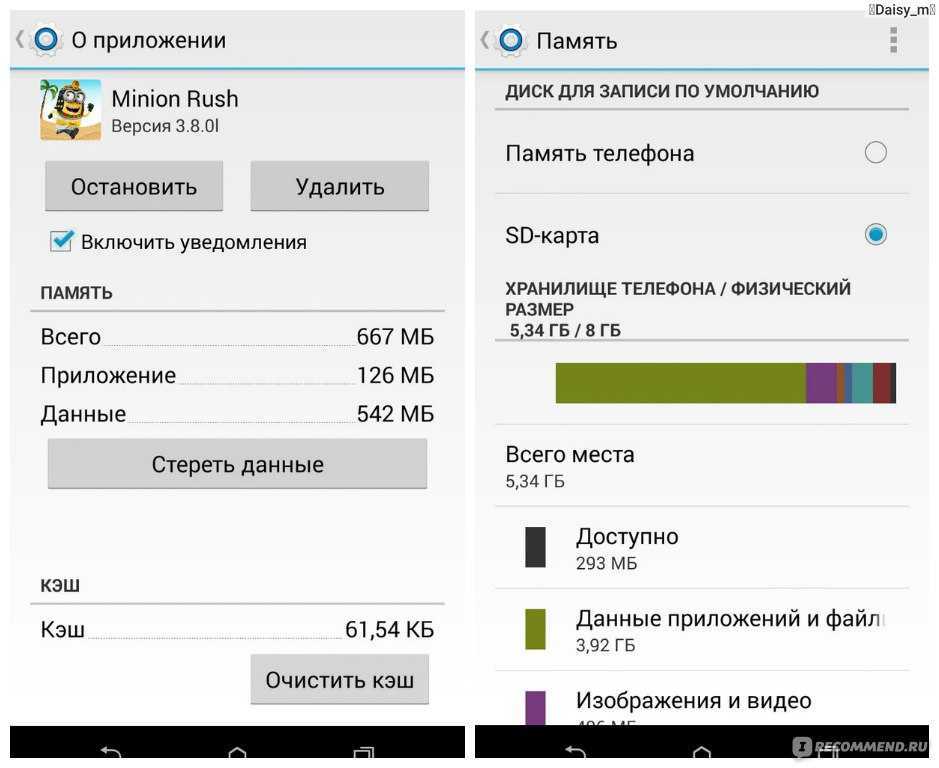
2 шаг. Подключаем устройство к компьютеру, включаем iTunes.
3 шаг. В разделе «Обзор» создайте резервную копию вашего устройства, вернее, его содержимого. В этой копии сохраняются только главные файлы приложений, а вот весь сопутствующий мусор исчезнет.
4 шаг. В том же разделе выбираем функцию «Восстановить из резервной копии»
5 шаг. Оценить объем освободившегося пространства можно на смартфоне. Посмотреть, сколько места у вас осталось, можно в разделе «настройки — Основные — Хранилище».
Как очистить «Другое» на iPhone
Очистка кэшированных фото, видео, музыки
Очистка кэша в приложениях
Самые мусорные приложения на телефоне — это различные мессенджеры. Наиболее простой способ избавиться от их кэша — просто удалить, а затем установить программу заново. В этом случае из скрытых папок удалятся все фотографии, звуки и видео, которые телефон подгружал до этого. Это может быть несколько гигабайт информации!
Это может быть несколько гигабайт информации!
Если удалять приложение вы не хотите, а внутри него нет функции очистки кэша, воспользуйтесь программой очистки кэш памяти. Среди полезных — Magic Phone Cleaner, Battery Saver. Эти приложения позволят очистить кэш одним нажатием, а затем можно следить за наполнением памяти.
Как очистить историю Safari
Это можно сделать прямо на самом iPhone. Для этого зайдите в раздел «Основные», выбирайте вкладку «Хранилище». Здесь нажмите «Управлять». Выбираем программу Safari, нажимаем на «документы и данные» и дальше вам предложат Resert account cache. Соглашайтесь. Также это можно сделать через Настройки: здесь найдите веб-браузер, нажмите на строчку и выберите опцию: «Очистить историю и данные сайтов».
Если у вас стоит другой браузер, например, Chrome, чистить кэш придется из приложения: здесь нужно выбрать Меню, настройки, личные данные и функцию — почистить кэш. Также можно удалить данные для автозаполнения. Это полезно и в том случае, если вы не хотите раскрывать другим свои интересы и историю поиска.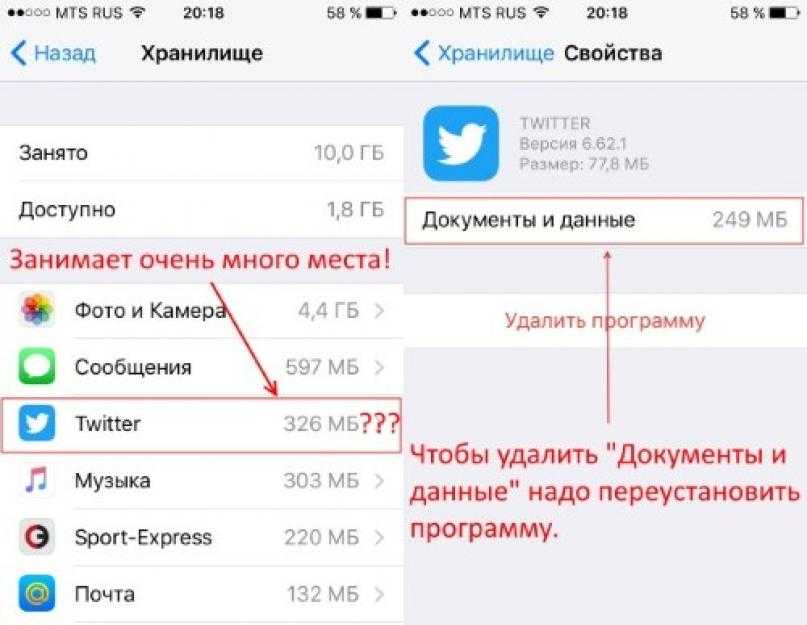
Что делать, чтобы экономить память iPhone
- Много кэша образует Siri. Для стирания его включайте и отключайте функцию раз в несколько дней.
- Проверьте альбом с удаленными фотографиями и удалите их до конца.
- Отключите фоновое обновление для большинства приложений.
- Удаляйте видео и фото вложения в Сообщениях.Запретите телефону сохранять оригиналы фото и видео.
Как очистить iPhone перед продажей
Разберемся, какую информацию надо удалять с iPhone перед продажей.
Итак, вы решили продать свой гаджет, но совершенно не хотите разделять с его будущим владельцем мечты, личную информацию. При этом удалять все данные безвозвратно тоже не хочется — впереди новые айфоны, и календари с напоминалками еще пригодятся.
Для того чтобы удалить личные данные с iPhone при продаже нужно:
Шаг 1. Создать резервную копию данных на устройстве через Настройки.
Шаг 2. Выйдите из iCloud, iTunes Store и App Store. Затем выполните выход. Для этого на устройствах с системой старше 10.3 в меню Настройки найдите кнопку «Выйти». Введите пароль и нажмите «Выключить». Для более ранних версий ОС ищите эту кнопку в разделе «Настройки» — iCloud. Дважды нажмите «Выйти» и введите свой Apple ID. Затем нажмите «Выйти» в меню «Настройки — iTunes Store и App Store»
Затем выполните выход. Для этого на устройствах с системой старше 10.3 в меню Настройки найдите кнопку «Выйти». Введите пароль и нажмите «Выключить». Для более ранних версий ОС ищите эту кнопку в разделе «Настройки» — iCloud. Дважды нажмите «Выйти» и введите свой Apple ID. Затем нажмите «Выйти» в меню «Настройки — iTunes Store и App Store»
Шаг 3. В разделе «Основные» меню «Настройки» нажмите сброс, а затем выберите пункт «Стереть контент и настройки».
Шаг 4. Спокойно продавайте чистый телефон. При полном стирании данных отключается функция «блокировка активации» в «Найти iPhone»
Как очистить данные, если iPhone уже не у вас
Что делать, если вы продали или потеряли телефон и на нем остались все ценные данные?
Во-первых, можно попросить покупателя провести все действия из предыдущей главы.
Если на устройстве была включена функция «Найти iPhone», зайдите в iCloud, выберите свое устройство и нажмите «стереть». Это работает даже удаленно.
Также на сайте iCloud можно удалить данные кредитных или дебетовых карт в службе ApplePay.
www.kp.ru
Как очистить кэш и «Другое» на iPhone и iPad — рабочие способы
Как почистить кэш и удалить «Другое» на iPhone и iPad.
Со временем iPhone и iPad начинают работать медленнее, а их встроенная память забивается всяким хламом. Это известный факт, который пользователей устройств Apple не устраивает, но с ним приходится мириться. Или же бороться, например, очищать кэш iPhone и iPad, удаление которого позволяет и ускорить работу, и освободить ценное место в памяти. В этой инструкции рассказали о том, как очистить кэш и «Другое» на iPhone и iPad. Собрали только проверенные и эффективные способы.
Как эффективно очистить кэш на iPhone и iPad без потерь данных
Начнем с наиболее оптимального и эффективного способа очистки кэша на iPhone и iPad с помощью iTunes. Данный метод не удаляет весь кэш полностью, а удаляет только реальный «мусор». Например, после использования способа вложения в Viber или WhatsApp не будут удалены, так как iTunes не считает их “мусором”.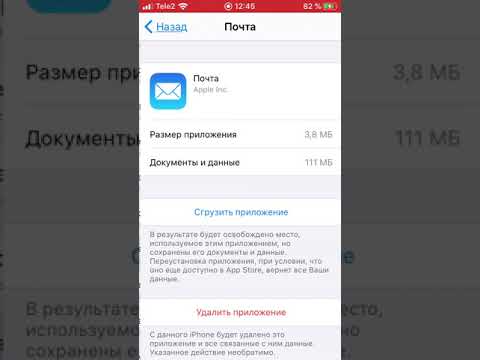 Однако свободное место на устройстве все же появится и немало.
Однако свободное место на устройстве все же появится и немало.
- Что удаляется? С iPhone или iPad удаляется именно «вредный кэш» — «мусор», который не нужен в системе.
- Сколько времени занимает очистка? От 10 до 30 минут в зависимости от количества установленных приложений.
- Что-нибудь важное удалится? Нет, весь контент на iPhone и iPad останется в целости.
- Нужно ли будет вводить пароли в приложениях? Нет, после восстановления вы сразу же сможете пользоваться любыми приложениями без необходимости выполнять авторизацию.
- Сколько место освобождается? От 1 до 4 ГБ.
Шаг 1. Подключите iPhone или iPad к компьютеру, запустите iTunes и выберите мобильное устройство на главном экране программы.
Шаг 2. Поставьте флажок на пункте «Шифровать резервную копию iPhone» и введите пароль для резервной копии. Важно! Пароль обязательно необходимо запомнить.
Шаг 3. Нажмите «Создать копию сейчас» для создания резервной копии вашего iPhone или iPad на компьютере. Дождитесь выполнения операции.
Шаг 4. После создания резервной копии на iPhone или iPad перейдите в меню «Настройки» → [ваше_имя] → iCloud → «Найти iPhone» и отключите функцию «Найти iPhone». Это необходимо для последующего восстановления из только что созданной резервной копии. Если функция «Найти iPhone» будет включена, то iTunes не позволит выполнить восстановление.
Примечание: для отключения функции «Найти iPhone» понадобится ввести пароль от Apple ID.
Шаг 5. В iTunes нажмите «Восстановить из копии» и подтвердите начало восстановления, введя ранее установленный пароль. Не отключайте iPhone или iPad от компьютера до тех пор, пока мобильное устройство не будет перезагружено и не появится в iTunes.
Шаг 6.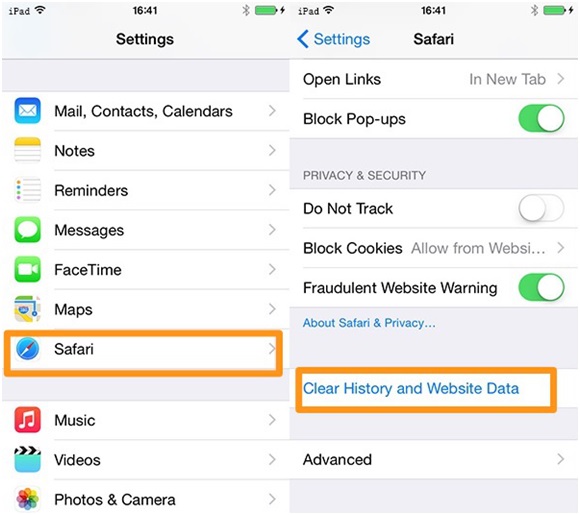 Когда iPhone или iPad включится вам останется только еще раз ввести пароль от вашей учетной записи Apple ID, а также дождаться, пока все приложения будут установлены.
Когда iPhone или iPad включится вам останется только еще раз ввести пароль от вашей учетной записи Apple ID, а также дождаться, пока все приложения будут установлены.
Все приложения переустановятся
Готово! Когда мобильное устройство вновь отобразится в iTunes, вы сможете тут же увидеть сколько места было освобождено на нем в результате удаления кэша. В нашем случае на iPhone появились дополнительные 900 МБ. Важно отметить, что это при условии, что на iPhone буквально месяц назад выполнялся полный сброс. Если ваш iPhone или iPad находился в активном использовании длительное время, то на устройстве определенно освободится гораздо больше памяти.
Как удалить кэш конкретного приложения на iPhone и iPad
Предыдущий способ хорош тем, что все важные для пользователей данные точно остаются на iPhone или iPad. Документы и данные, например, уже упомянутые вложения в мессенджерах (это чаще всего фотографии, многие из которых могут быть памятными) сохраняются. Однако пользователям чаще всего без разницы на кэш в большинстве приложений, так как он не представляет из себя никакой ценности. Способ удалить кэш конкретных приложений существует, но назвать удобным его нельзя.
Однако пользователям чаще всего без разницы на кэш в большинстве приложений, так как он не представляет из себя никакой ценности. Способ удалить кэш конкретных приложений существует, но назвать удобным его нельзя.
Шаг 1. Перейдите в меню «Настройки» → «Основные» → «Хранилище iPhone».
Шаг 2. Дождитесь загрузки списка приложений, после чего выберите приложение, кэш которого хотите полностью удалить. Все установленные приложения в списке отсортированы по размеру, что позволяет быстрее и проще определить «вредителей».
Шаг 3. На странице приложения обратите внимание на графу «Документы и данные». В ней и отображается размер кэша приложения. Для его очистки необходимо нажать «Удалить программу», подтвердить удаление, а после вновь установить приложение из App Store.
К сожалению, более удобного способа очистки кэша приложений на iPhone и iPad в Apple пока не реализовали. Тем не менее, этот трудоемкий способ вполне дает возможность разобраться с кэшем более детально.
Как удалить кэш Safari на iPhone и iPad
Очень много места на iPhone и iPad занимает кэш браузера Safari. Примечательно, что совсем активно пользоваться браузером для этого вовсе необязательно. Даже относительно редкие посещения веб-страниц через Safari наполняют “корзину с кэшем” моментально. Для удаления кэша Safari в Apple предусмотрели функцию.
Шаг 1. Перейдите в меню «Настройки» → Safari.
Шаг 2. Внизу страницы с параметрами нажмите «Очистить историю и данные». iOS предупредит вас о том, в результате очистки удалится история просмотров, файлы cookie и другие данные просмотра.
Шаг 3. Подтвердите выполнение операции.
Очистка кэша Safari выполняется мгновенно, но итог вас непременно обрадует. В нашем случае в памяти iPhone освободилось более 700 МБ.
Как полностью удалить кэш на iPhone и iPad
Полностью удалить кэш, он же раздел «Другое», невозможно без выполнения полного сброса iPhone или iPad. Ни одна утилита для компьютера, и тем более, ни одно приложение из App Store не способно полностью разобраться с кэшем. Поэтому, если кэш на вашем iPhone или iPad действительно не дает жить, то этот радикальный метод по-настоящему выручит.
Ни одна утилита для компьютера, и тем более, ни одно приложение из App Store не способно полностью разобраться с кэшем. Поэтому, если кэш на вашем iPhone или iPad действительно не дает жить, то этот радикальный метод по-настоящему выручит.
Для полного сброса iPhone или iPad необходимо перейти на нем в меню «Настройки» → «Основные» → «Сброс» → «Стереть контент и настройки». iOS попросит вас подтвердить операцию путем ввода пароля. Важно! Система делает это не просто так. В результате полного сброса с iPhone или iPad будут удалены все данные. Обязательно создайте свежую резервную копию в iTunes или iCloud для последующего восстановления.
После выполнения полного сброса iPhone или iPad останется лишь настроить. На этапе настройки iOS предложит выполнить восстановление из резервной копии, что, конечно же, рекомендуется, так как на мобильное устройство будут восстановлены все важные данные.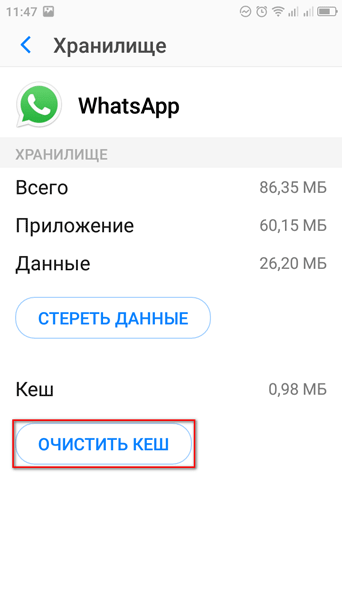 Разумеется, кэш таковыми данными не считается, и он не вернется на устройство. Если же хочется максимально “чистый” iPhone и iPad, то устройство можно настроить как новое. Ваши данные в таком случае не сохранятся, но никакого кэша и категории “Другое” на гаджете точно не останется.
Разумеется, кэш таковыми данными не считается, и он не вернется на устройство. Если же хочется максимально “чистый” iPhone и iPad, то устройство можно настроить как новое. Ваши данные в таком случае не сохранятся, но никакого кэша и категории “Другое” на гаджете точно не останется.
Как частично очистить кэш на iPhone и iPad без использования компьютера
Если у вас под рукой нет компьютера с iTunes, а очистить iPhone или iPad от кэша все же хочется, можно воспользоваться специализированными приложениями из App Store. Сразу же подчеркнем, они очищают кэш лишь частично, так как Apple не позволяет их инструментам «залезать куда не нужно».
Из-за ограничений такие приложения не могут справиться с очисткой кэша так же эффективно, как iTunes. Тем не менее, если использовать iTunes возможности нет, приложения хоть как-то, но смогут помочь. Наиболее эффективными из таких приложений являются Magic Cleaner и Battery Saver.
Принцип их работы одинаковый. Необходимо запустить приложение и нажать Clena Junk или “Очистить мусор”. Оба приложения бесплатны, но содержат встроенную рекламу. И еще раз отметим, что эффективно очищать кэш такие утилиты не в состоянии, поэтому рекомендуем воспользоваться первыми тремя проверенными способами.
Необходимо запустить приложение и нажать Clena Junk или “Очистить мусор”. Оба приложения бесплатны, но содержат встроенную рекламу. И еще раз отметим, что эффективно очищать кэш такие утилиты не в состоянии, поэтому рекомендуем воспользоваться первыми тремя проверенными способами.
Поставьте 5 звезд внизу статьи, если нравится эта тема. Подписывайтесь на нас ВКонтакте , Instagram , Facebook , Twitter , Viber .
bloha.ru
Поделиться:
- Предыдущая записьЧто делать с надписью «Ненадежный корпоративный разработчик»
- Следующая записьКак стереть iPhone: два способа выполнения процедуры
×
Рекомендуем посмотреть
Adblock
detector
Как очистить кэш на iPhone и iPad
Заключение
Если на вашем iPhone недостаточно внутренней памяти, вы можете ускорить работу устройства iOS, очистив кэш. Вот советы о том, как очистить кэш на iPhone / iPad.
Вот советы о том, как очистить кэш на iPhone / iPad.
Кэширование — это термин для временных данных, хранящихся в приложениях и на веб-сайтах. С ним ваш телефон будет работать более эффективно. Если вы посещаете веб-сайт с большим графическим баннером, браузер будет кешировать его, поэтому вам не нужно загружать его снова при повторном посещении страницы. При потоковой передаче через Apple Music он кэширует дорожки, которые вы воспроизводите, чтобы вы могли быстрее менять песни. Мы считаем, что пространство, используемое кешем, является ценным. Но чем больше приложений вы используете, тем больше места им нужно для хранения кеша на вашем телефоне. В результате память вашего телефона может быть заполнена. Иногда вам нужно очистить кеш, чтобы ускорить ваш iPhone и iPad. В этом руководстве мы показали несколько способов очистить кеш на iPhone / iPad, Теперь проверь их.
СОДЕРЖАНИЕ
Часть 1: Как очистить кэш Safari на iPhone / iPad
Часть 2. Как очистить кэш приложения на iPhone или iPad
Как очистить кэш приложения на iPhone или iPad
Часть 3: Как почистить ваш iPhone / iPad с помощью UkeySoft FoneEraser
Часть 1: Как очистить кэш Safari на iPhone / iPad
Safari — это основной веб-браузер на устройствах iPhone или iPad. Каждый раз, когда вы используете браузер Safari на своем iPhone для посещения веб-сайтов, он всегда будет хранить изображения, CSS, логотипы и другие захватываемые данные на этих веб-сайтах. Через некоторое время в iPhone / iPad будет сохранено слишком много кеша Safari. Вот как это сделать:
Шаг 1. Откройте «Настройки»> нажмите «Safari» на своем iPhone или iPad.
Шаг 2. Прокрутите вниз и найдите опцию Очистить историю и данные веб-сайта.
Шаг 3. Нажмите «Очистить историю и данные» во всплывающем меню.
Все кэши, данные браузера Safari, файлы cookie, история просмотров и многое другое будут удалены с вашего iPhone или iPad, а также с любого другого синхронизированного устройства с iCloud.
Часть 2. Как очистить кэш приложения на iPhone или iPad
Кэш приложения и другие данные, связанные с приложением, помечены как «Документы и данные».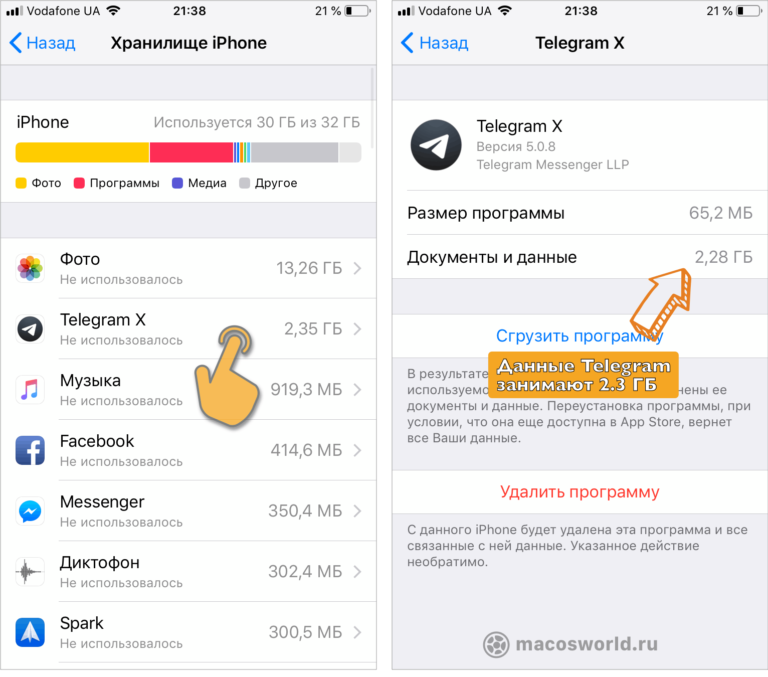 Вы можете очистить кеш приложения, удалив приложение и переустановив его на iPhone.
Вы можете очистить кеш приложения, удалив приложение и переустановив его на iPhone.
Шаг 1. Перейдите в «Настройки»> «Основные»> «Хранилище iPhone».
Шаг 2. Прокрутите вниз и найдите приложение, которое хранит наибольшее количество данных на iPhone. Возьмите приложение Snapchat в качестве примера.
Шаг 3. Нажмите «Удалить приложение», чтобы удалить приложение и все связанные данные с iPhone / iPad.
Шаг 4. Переустановите приложение Snapchat из App Store. Перейдите в «Настройки»> «Основные»> «Хранилище iPhone»> «Щелкните приложение Snapchat», чтобы проверить объем памяти, занимаемый приложением.
Как вы можете видеть, объем памяти, занимаемый документами и данными, значительно сократился — с 95.7 МБ до 49 КБ. Вы можете очистить другие кэши приложений таким же образом.
Часть 3: Как почистить ваш iPhone / iPad с помощью UkeySoft FoneEraser
Есть много эффективных приложений, которые могут быстро очистить ненужные файлы, кэш приложений, временные файлы и другие большие файлы на телефоне. UkeySoft FoneEraser является одним из лучших очистителей iOS.
UkeySoft FoneEraser является одним из лучших очистителей iOS.
UkeySoft FoneEraser в основном разделен на 4 модуля: 1-Click Free Up Space; Стереть все данные; Стереть личные данные и стереть фрагменты приложения. В вашем телефоне хранится слишком много личных данных, и вам необходимо окончательно стереть iPhone перед продажей / передачей / обменом. UkeySoft FoneEraser поможет вам навсегда удалить личные данные на iPhone / iPad, такие как контакты, сообщения, фотографии, видео, заметки, историю звонков и так далее. Все удаленные данные гарантированно не подлежат восстановлению на 100%. Кроме того, вы можете легко очистить ненужные файлы, кэш приложений и временные файлы, чтобы ускорить iPhone, Если вы хотите удалить ненужные файлы на iPhone 11 / XS / X / 8/7 / 6S / 6 / 5S / 5 / 4S / 4, чтобы освободить место, вы можете использовать программу для этого.
СкороXNUMX
СкороXNUMX
1-Click, чтобы удалить ненужные файлы на iPhone с UkeySoft FoneEraser
Шаг 1.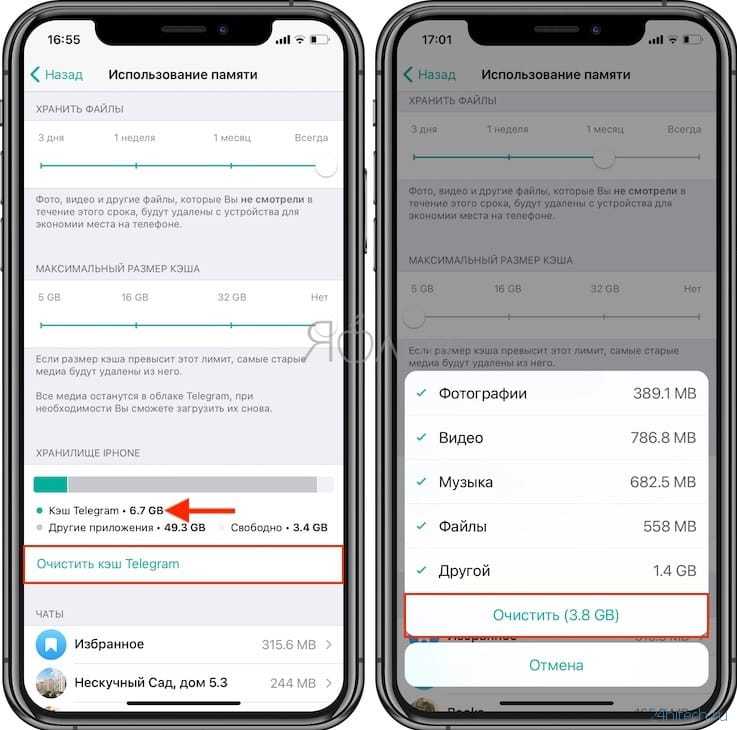 Запустите UkeySoft FoneEraser
Запустите UkeySoft FoneEraser
Запустите UkeySoft FoneEraser на своем компьютере и подключите устройство iPhone к компьютеру с помощью USB-кабеля.
Примечание: сначала вы должны отключить функцию «Найти мой iPhone», если хотите окончательно стереть данные вашего iPhone.
2 сентября. Начать сканирование
Под экраном 1-Click Free Up Space вы увидите ненужные файлы, временные файлы, фотографии, большие файлы, приложения 5 категорий. Нажмите кнопку «Быстрое сканирование» или выберите «Приложения» для анализа и сканирования вашего iPhone или iPad.
3 сентября. Сканированный результат
Как видите, программа сканирует ваше устройство, что займет некоторое время. После завершения вы увидите результаты сканирования. На приведенном ниже снимке экрана показано пространство, занимаемое ненужными файлами, временными файлами, библиотекой фотографий, приложениями и т. Д.
Шаг 4. Удалите ненужные файлы, чтобы освободить пространство iPhone
Выберите данные, которые вы хотите удалить, нажав кнопку Удалить. Он автоматически очистит весь кеш приложения, ненужные файлы и освободит место на вашем iPhone.
Он автоматически очистит весь кеш приложения, ненужные файлы и освободит место на вашем iPhone.
СкороXNUMX
СкороXNUMX
Очистить кеш на iPhone и iPad
Вернуться к >>
СкороПопробуйте!
Комментарии
подскажите: тебе нужно авторизоваться прежде чем вы сможете комментировать.
Еще нет аккаунта. Пожалуйста, нажмите здесь, чтобы зарегистрироваться.
Как очистить кеш на iPhone и iPad
YMGERMAN / SHUTTTERSTOCK.COM.
Очистка кеша может оптимизировать ваш iPhone и iPad. Старые временные файлы занимают пространство и потенциально влияют на скорость и эффективность вашего браузера и других приложений. Вот как вы можете очистить кеш на вашем iPhone и iPad.
IPhone хранит кэш для веб-сайтов вашего посещения, чтобы быстро загрузить их, когда вы открываете их снова. Подобное, что относится к приложениям, которые приведут свежие обновления. Но если кэш становится слишком старым, он перестает соответствовать новым данным веб-сайта, а время загрузки для веб-страниц и приложений медленно.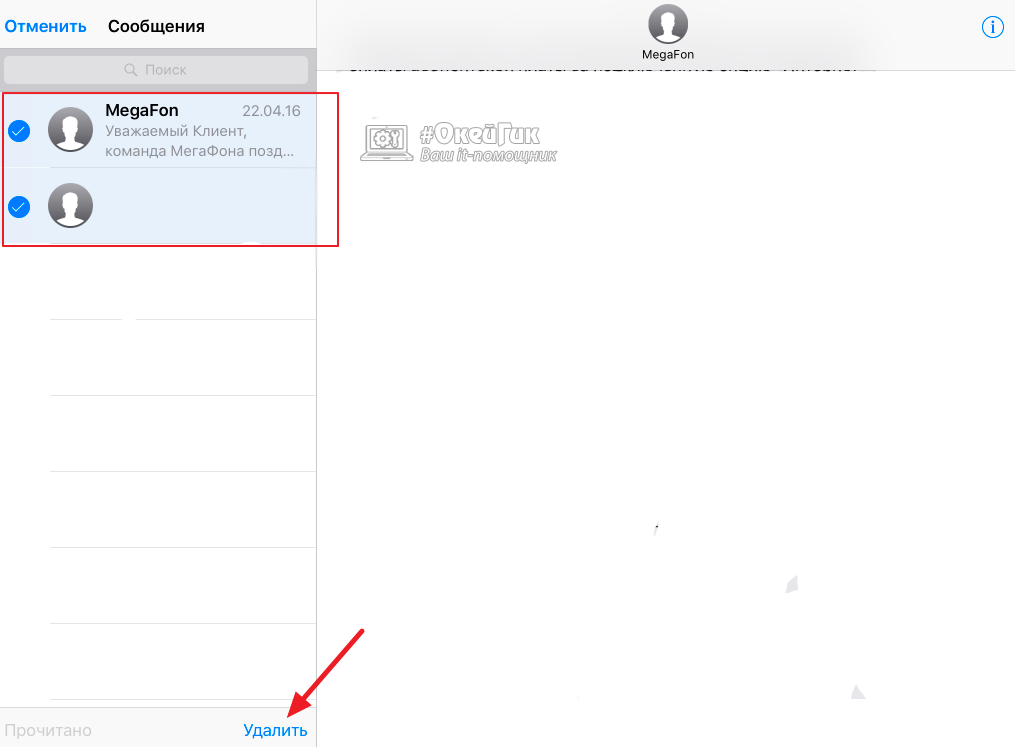 Таким образом, очистка того, что кеш освобождает хранилище и обеспечивает более гладкую общую производительность.
Таким образом, очистка того, что кеш освобождает хранилище и обеспечивает более гладкую общую производительность.
Как очистить кэш браузера на iPhone
Удаление старых временных файлов из вашего браузера хороша для сброса скорости нагрузки страницы обратно к нормальной и уставной комнате для более новых файлов кэша. Мы покроем, как это сделать в Safari, Chrome и Edge.
Очистить кеш в сафари
Чтобы начать, откройте «Настройки» на своем iPhone или iPad.
Выберите «Safari».
Прокрутите вниз и выберите «Очистить данные истории и данные сайта». Обратите внимание, что это также
Удалить все истории просмотра
а также
печенье
Отказ
Нажмите на всплывающее окно, чтобы подтвердить.
Очистить кеш в Google Chrome
Откройте браузер Google Chrome и нажмите на три горизонтальных точка в правом нижнем углу.
Выберите «Настройки».
Отправиться в раздел «Конфиденциальность».
Выберите «Прозрачные данные просмотра».
Выберите «Диапазон времени» и выберите «Все время». Затем выберите элементы, которые вы хотите стереть. Имейте в виду, что удаление паролей, данных просмотра данных, а автозагрузка также вытирает его от Chrome на ПК или Mac, если вы позволили синхронизации Chrome.
Нажмите на красные «Прозрачные данные просмотра» внизу и подтвердите всплывающую панель.
Очистить кеш в Microsoft Edge
Откройте браузер Microsoft Edge на вашем iPhone.
Нажмите на три горизонтальных точка в центре в нижней панели.
Выберите «Настройки» из меню, который всплывает.
Нажмите на «Конфиденциальность и безопасность».
Выберите «Прозрачные данные просмотра».
Нажмите «Диапазон времени» и выберите «Все время».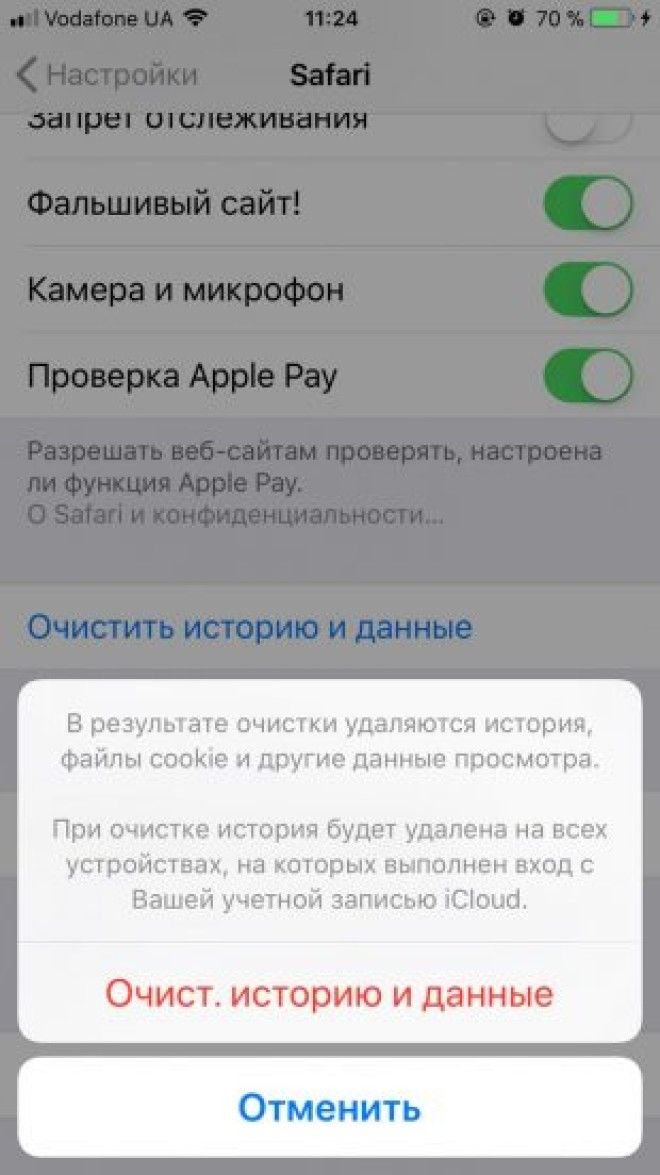 Выберите элементы, которые вы хотите удалить из Microsoft Edge.
Выберите элементы, которые вы хотите удалить из Microsoft Edge.
Нажмите «Очистить сейчас» внизу, чтобы удалить эти нежелательные данные.
СВЯЗАННЫЕ С:
Как очистить свою историю в любом браузере
Очистить кеш для сторонних приложений на iPhone
Несколько сторонних приложений приходят с возможностью очистки кеша, чтобы обеспечить плавный опыт на вашем iPhone. Разница состоит в том, что опция находится в приложении настроек, либо внутри самого приложения. Например, вы можете сделать официальное приложение Twitter быстрее на вашем iPhone, очистив его кэш.
Во-первых, откройте официальное приложение Twitter на вашем iPhone или iPad. Нажмите на фотографию своего профиля в верхнем левом углу.
Выберите «Настройки и конфиденциальность».
Нажмите «Доступность, дисплей и языки».
Нажмите «Использование данных».
В разделе «Хранилище» выберите «Средство хранения».
Выберите «Clear Media Storage» и нажмите на запрос подтверждения.
Повторите тот же процесс для «хранения веб-страницы» и выберите, хотите ли вы удалить все данные из приложения Twitter или только сайтов, которые вы посещали внутри него.
Помимо очистки браузера и приложений кэши, вы все равно можете ускорить пространство и ускорить свой iPhone.
Удалить и переустановить приложения
Не множество приложений предлагают возможность удалить кэш в настройках приложения. Это оставляет вас одним вариантом:
удаление
и переустановка приложений. Этот процесс удаляет кеш и другие файлы с приложением. К сожалению, вам нужно снова войти в некоторые приложения. С использованием
Встроенный менеджер паролей
или а
сторонний менеджер паролей
Приложение, однако, делает это легко.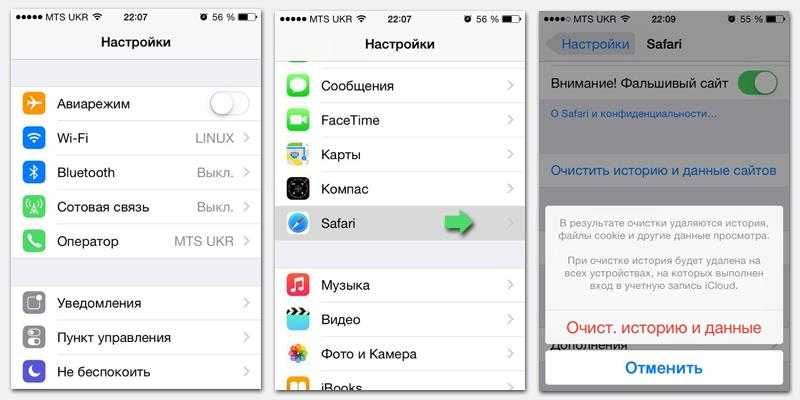
В качестве альтернативы, чтобы освободить место на вашем iPhone или iPad, вы можете
Выполните неиспользованные приложения
вместо удаления и переустановки их. Это удаляет приложение с вашего устройства во время сохранения файлов данных в случае, если вы хотите снова использовать приложение позже.
СВЯЗАННЫЕ С:
Как освободить место на вашем iPhone или iPad, выгружая неиспользуемые приложения
Оптимизировать хранение для фотографий и музыки
Вы можете хранить тысячи фотографий и видео на вашем iPhone, и в конечном итоге могут закончиться пространство. К счастью, приложение для фотографий позволяет вам
резервное копирование этих фотографий в iCloud
во время ухода
сжатый
Больше эффективных версий фотографий на вашем устройстве.
Перед началом начнете убедитесь, что вы включили возможность создать создание ваших фотографий в iCloud.
Чтобы начать, откройте приложение «Настройки» на вашем iPhone или iPad.
Перейти к разделу «Фотографии».
Выберите опцию «Оптимизация хранения iPhone» и закройте приложение «Настройки».
Ваш iPhone возьмет резервную копию фотографий и видео в полном разрешении в iCloud, при условии, что вам достаточно места для хранения.
Точно так же вы также можете оптимизировать хранилище, позволив iOS решите удалить загруженные песни, которые вы не прослушивали в течение длительного времени.
Для этого загореться приложение «Настройки» и выберите «Музыка».
Выберите «Оптимизировать хранение».
Включите переключатель для «оптимизации хранения», а затем IOS в конечном итоге удалит дорожки, которые вы больше не слушаете в музыкальном приложении. Кроме того, вы можете выбрать, какое количество хранения вы хотите отдохнуть для загрузки музыки.
СВЯЗАННЫЕ С:
Нет, iCloud не поддерживает их все: как управлять фотографиями на вашем iPhone или iPad
Последний курорт: завод сброс вашего iPhone или iPad
Если у вашего iPhone или iPad Sluggishness сохраняется, вы всегда можете сбросить свой iPhone или iPad до заводских настроек.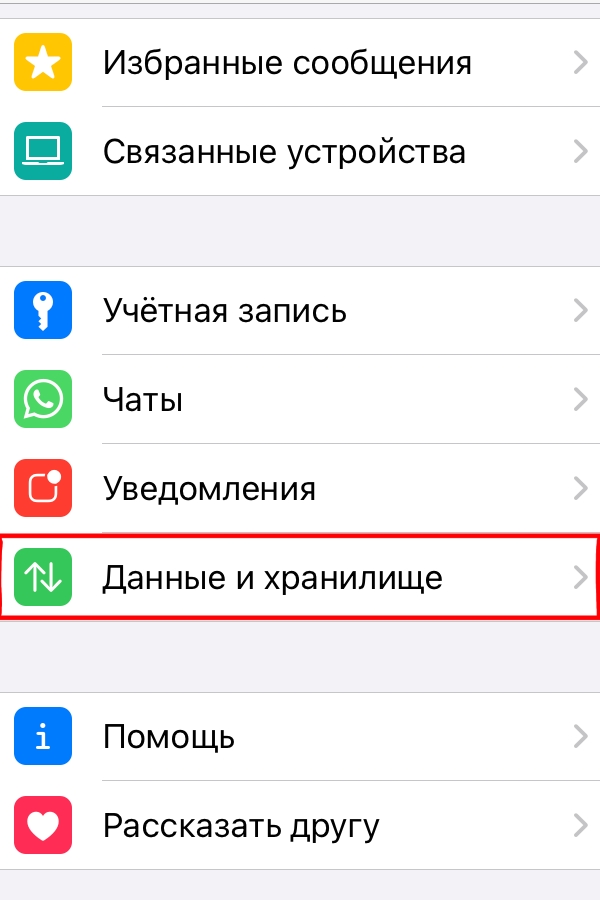 Следуйте нашему руководству к
Следуйте нашему руководству к
Заводской сброс вашего iPhone или iPad
Подробнее о том, как подготовиться к приготовлению и инициировать этот процесс.
Как только ваш iPhone сбрасывает на заводские настройки, вы можете
Установите это снова
а также
Восстановить резервное копирование без iTunes
Отказ
СВЯЗАННЫЕ С:
Как поддерживать и восстановить свой iPhone или iPad без iTunes
Как очистить кэш Instagram на iPhone эффективно и без усилий
Размещено от Лиза Оу / 11 марта 2022 г. 08:50
Обычно веб-сайты размещают в своем браузере файл cookie, представляющий собой небольшой фрагмент данных, чтобы отслеживать историю поиска и личную информацию.
Instagram — одна из самых известных используемых социальных сетей. Это позволяет пользователям обмениваться видео, фотографиями и историями о памятных моментах. И каждый раз, когда мы просматриваем из этого приложения, оно сохраняет кеш для более быстрого и удобного просмотра в будущем. Но что такое кеш? Он временно сохраняет данные, чтобы сократить время загрузки. Он может занимать большую часть памяти вашего iPhone. Или, что еще хуже, это может сделать ваше устройство медленнее или вялым. Очистка этих кешей является лучшим решением для этого. Не волнуйся. Это не принесет никакого вреда вашему устройству. Фактически, это позволит вашему устройству работать оптимально и нормально. В этом посте мы предоставили 5 эффективных и простых методов и инструментов, которые вы можете использовать.
И каждый раз, когда мы просматриваем из этого приложения, оно сохраняет кеш для более быстрого и удобного просмотра в будущем. Но что такое кеш? Он временно сохраняет данные, чтобы сократить время загрузки. Он может занимать большую часть памяти вашего iPhone. Или, что еще хуже, это может сделать ваше устройство медленнее или вялым. Очистка этих кешей является лучшим решением для этого. Не волнуйся. Это не принесет никакого вреда вашему устройству. Фактически, это позволит вашему устройству работать оптимально и нормально. В этом посте мы предоставили 5 эффективных и простых методов и инструментов, которые вы можете использовать.
Список руководств
- Часть 1. Что происходит после очистки кеша Instagram на iPhone
- Часть 2. Как очистить кэш в приложении Instagram для iPhone
- Часть 3. Как очистить кеш на Instagram iPhone через разгрузочное приложение
- Часть 4. Как очистить кэш на iPhone для Instagram через переустановку
- Часть 5.
 Лучший способ очистить кэш Instagram iPhone с помощью FoneEraser для iOS
Лучший способ очистить кэш Instagram iPhone с помощью FoneEraser для iOS - Часть 6. Часто задаваемые вопросы о том, как очистить кэш на iPhone
FoneEraser для iOS
FoneEraser для iOS — лучший очиститель данных iOS, который может легко и безвозвратно стереть все содержимое и настройки iPhone, iPad или iPod.
Удалите ненужные данные с iPhone, iPad или iPod touch.
Стереть данные быстро с одноразовой перезаписью, которая может сэкономить ваше время для большого количества файлов данных.
Это безопасно и просто в использовании.
Бесплатная загрузка
Бесплатная загрузка
Узнать больше
Часть 1. Что происходит после очистки кеша Instagram на iPhone
Перед очисткой кеша в Instagram у многих пользователей возникает масса забот. Больше всего их волнует страх потерять опубликованные фото и видео в Instagram. Ну а очистка кеша Инстаграма не имеет никакого отношения к вашим постам и даже к вашему аккаунту. Он не удалит даже самую маленькую вещь, кроме бесполезных кешей. На самом деле, это поможет вашему устройству во многих отношениях.
Больше всего их волнует страх потерять опубликованные фото и видео в Instagram. Ну а очистка кеша Инстаграма не имеет никакого отношения к вашим постам и даже к вашему аккаунту. Он не удалит даже самую маленькую вещь, кроме бесполезных кешей. На самом деле, это поможет вашему устройству во многих отношениях.
После очистки кеша Instagram у вас будет больше места для хранения на вашем iPhone. Это только основная цель стирания кешей, особенно если у вас мало места на устройстве хранения. Таким образом, вы потеряете свою историю поиска, очистив эти кеши, но не свою учетную запись. Нет ничего страшного в удалении кешей из Instagram. Вот и все!
А теперь, когда вы знаете, что происходит после очистки кеша на iPhone из приложения Instagram, продолжайте читать весь пост. Узнайте, как можно стереть файлы кэша наиболее эффективными и простыми способами. Продолжайте читать, пока не найдете то, что соответствует вашим потребностям.
Часть 2. Как очистить кэш в приложении Instagram для iPhone
Хотите знать, можете ли вы очистить кеш Instagram напрямую в приложении? Ну, в принципе, вы можете сделать это, но включает только историю поиска.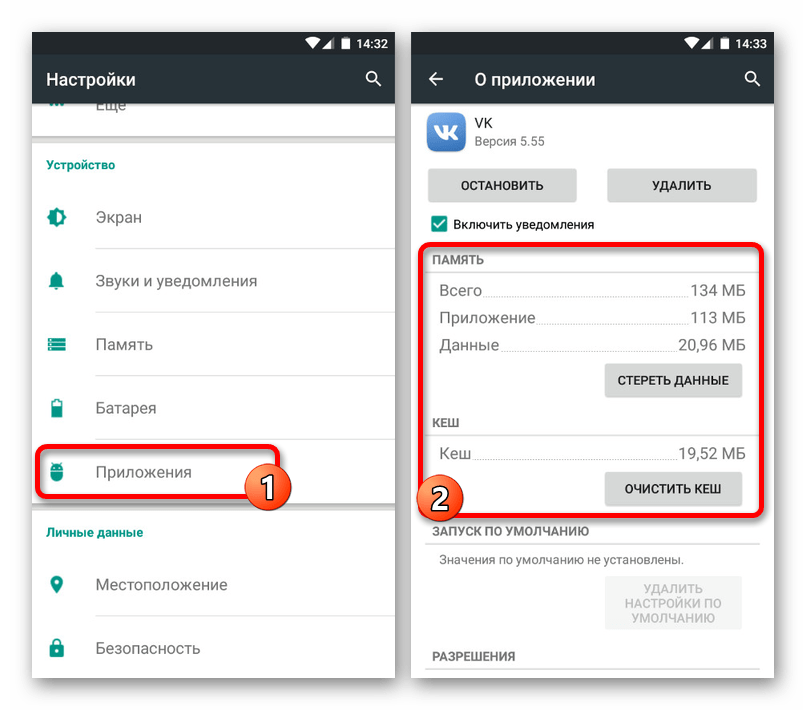 Instagram позволяет вам удалить историю поиска, что увеличивает объем памяти и каким-то образом возвращает ваш iPhone в нормальное состояние. Посмотрите и выполните приведенные ниже шаги, чтобы узнать, как стереть кеш в приложении Instagram.
Instagram позволяет вам удалить историю поиска, что увеличивает объем памяти и каким-то образом возвращает ваш iPhone в нормальное состояние. Посмотрите и выполните приведенные ниже шаги, чтобы узнать, как стереть кеш в приложении Instagram.
Шаги по очистке кеша в приложении Instagram для iPhone:
Шаг 1Во-первых, откройте Instagram приложение на вашем iPhone.
Шаг 2Затем нажмите Профиль значок в левом нижнем углу экрана.
Шаг 3Затем нажмите на параметры меню значок и ваш Активность.
Шаг 4После этого нажмите кнопку В ходе недавних поисков вариант. Наконец, нажмите Очистить все кнопка. И это все!
Это самый простой способ очистить историю Instagram с iPhone. Но обратите внимание, что он не удаляет все файлы кеша. Тем не менее, вы можете попробовать другой способ удалить кеш в Instagram, зайдя в приложение «Настройки» на своем iPhone.
FoneEraser для iOS
FoneEraser для iOS — лучший очиститель данных iOS, который может легко и безвозвратно стереть все содержимое и настройки iPhone, iPad или iPod.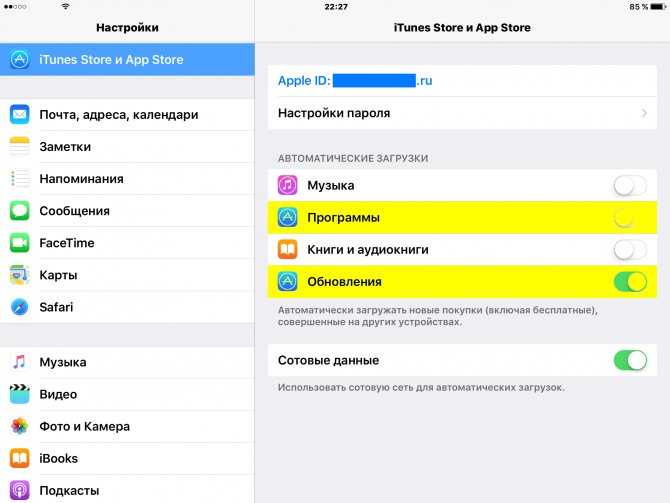
Удалите ненужные данные с iPhone, iPad или iPod touch.
Стереть данные быстро с одноразовой перезаписью, которая может сэкономить ваше время для большого количества файлов данных.
Это безопасно и просто в использовании.
Бесплатная загрузка Бесплатная загрузка Узнать больше
Часть 3. Как очистить кеш на Instagram iPhone через разгрузочное приложение
Существует функция Apple, которая позволяет пользователям очищать локальное хранилище, удаляя само приложение, и это функция разгрузки. Но, тем не менее, данные приложения и документы сохраняются локально на вашем iPhone. Таким образом, он также позволяет вам очистить кеш вашего приложения Instagram. Большинство пользователей iPhone, вероятно, выберут этот способ очистки кеша номер один. Ну, это может помочь вам, но не полностью. Вот как это сделать, чтобы стереть кеш.
Шаги по очистке кеша на Instagram iPhone через разгрузочное приложение:
Шаг 1Прежде всего, перейдите в Настройки приложение на вашем iPhone.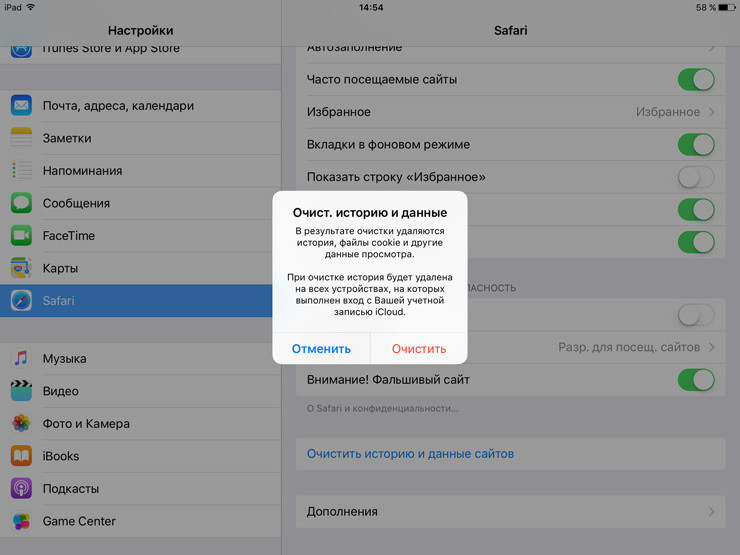
Шаг 2Затем выберите и коснитесь Общие.
Шаг 3Затем нажмите Хранилище iPhone опцию.
Шаг 4После этого прокрутите вниз, пока не увидите Instagram и коснитесь его.
Шаг 5Наконец, коснитесь разгружать кнопка. И вот!
Однако разгрузка приложения мало что дает для очистки файлов кеша. Это просто немного уменьшает место для вашего приложения Instagram на iPhone. Тем не менее, он все же может помочь вам очистить некоторые файлы кеша Instagram. Удаление приложения и его повторная установка также могут помочь вам очистить кэш-файлы с вашего iPhone.
Часть 4. Как очистить кэш на iPhone для Instagram через переустановку
Другой способ стереть кеш на вашем iPhone — удалить приложение и переустановить его на своем устройстве. Это быстрый и простой способ удалить кеш Instagram на iPhone. И после очистки кеша этим методом общий размер приложения был изменен или уменьшен, что является хорошей новостью для вас.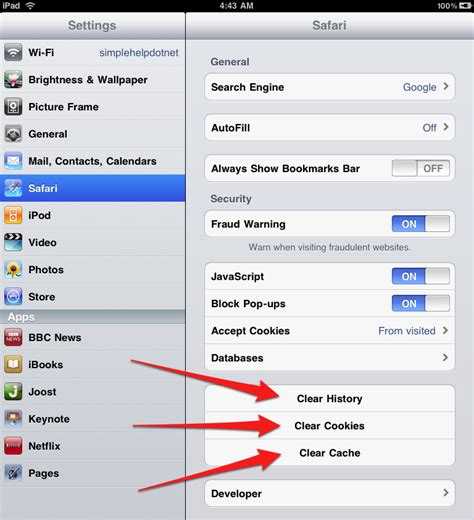 Теперь переустановите Instagram, чтобы удалить ненужный кеш.
Теперь переустановите Instagram, чтобы удалить ненужный кеш.
FoneEraser для iOS
FoneEraser для iOS — лучший очиститель данных iOS, который может легко и безвозвратно стереть все содержимое и настройки iPhone, iPad или iPod.
Удалите ненужные данные с iPhone, iPad или iPod touch.
Стереть данные быстро с одноразовой перезаписью, которая может сэкономить ваше время для большого количества файлов данных.
Это безопасно и просто в использовании.
Бесплатная загрузка
Бесплатная загрузка
Узнать больше
Шаги по очистке кэша на iPhone для Instagram путем переустановки:
Шаг 1Для начала зайдите в Настройки, Тогда выбирай Общие.
Шаг 2Далее выберите и коснитесь Хранилище iPhone. После этого найдите и коснитесь приложения Instagram. Затем коснитесь Удалить приложение кнопку.
Затем коснитесь Удалить приложение кнопку.
Шаг 3Подождите, пока Instagram не будет полностью удален с вашего iPhone. Затем перейдите в приложение App Store на своем iPhone.
Шаг 4После этого выполните поиск в Instagram. И коснитесь Скачать кнопку, чтобы переустановить это приложение на вашем iPhone.
Шаг 5Наконец, откройте приложение и просто войдите в свою учетную запись Instagram. Вот и все!
Действительно быстрый и простой способ очистки кеша Instagram.
Часть 5. Лучший способ очистить кэш Instagram iPhone с помощью FoneEraser для iOS
Лучший, профессиональный и эффективный способ навсегда очистить кеш Instagram на iPhone — через FoneEraser для iOS. Это идеальное решение вашей проблемы, а также простой в использовании и понятный инструмент для очистки iPhone как для начинающих, так и для экспертов. Программа позволяет сканировать и очистить кеш на вашем айфоне. Вы можете проверять не только временные файлы с вашего iPhone, но также Интернет и кешированные файлы.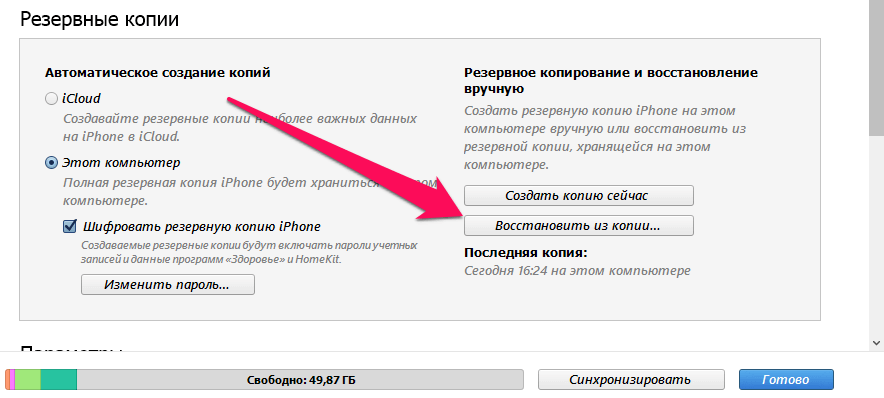 И с этим вам будет легче управлять ими. Кроме того, с помощью этого инструмента вы можете стирать ненужные файлы, удалять неиспользуемые приложения, сжимать фотографии, видео и многое другое. Теперь вы можете начать очищать место на своем iPhone, очистив кеш Instagram с помощью FoneEraser для iOS.
И с этим вам будет легче управлять ими. Кроме того, с помощью этого инструмента вы можете стирать ненужные файлы, удалять неиспользуемые приложения, сжимать фотографии, видео и многое другое. Теперь вы можете начать очищать место на своем iPhone, очистив кеш Instagram с помощью FoneEraser для iOS.
FoneEraser для iOS
FoneEraser для iOS — лучший очиститель данных iOS, который может легко и безвозвратно стереть все содержимое и настройки iPhone, iPad или iPod.
Удалите ненужные данные с iPhone, iPad или iPod touch.
Стереть данные быстро с одноразовой перезаписью, которая может сэкономить ваше время для большого количества файлов данных.
Это безопасно и просто в использовании.
Бесплатная загрузка Бесплатная загрузка Узнать больше
Шаги о том, как очистить кэш Instagram iPhone с помощью FoneEraser для iOS:
Шаг 1Прежде всего, загрузите и установите FoneEraser для iOS на свой компьютер.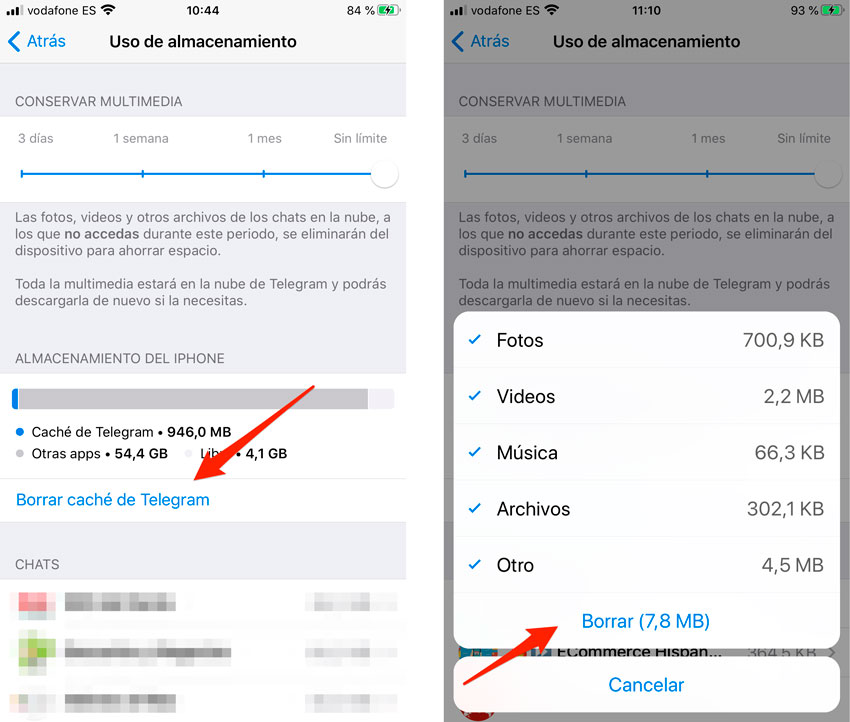 Он автоматически запустится после процесса установки.
Он автоматически запустится после процесса установки.
Шаг 2Затем подключите устройство iPhone к компьютеру с помощью USB-кабеля. Затем, когда Доверь этому компьютеру на вашем устройстве появится сообщение, нажмите кнопку Доверие опцию.
Шаг 3После подключения вашего iPhone вы увидите его имя на левой панели. Затем нажмите кнопку Свободное пространство также на левой панели и нажмите кнопку Быстрое сканирование кнопку для сканирования ненужных файлов, приложений, больших файлов, фотографий и т. д. на вашем устройстве.
Шаг 4После завершения сканирования нажмите кнопку Стереть рядом с опцией «Удалить ненужные файлы». Затем отметьте все поля, чтобы поставить галочку для Кэш изображений, Кэш iTunes, Недействительные файлы, Загруженные временные файлыи Файлы журнала сбоев.
Шаг 5Наконец, нажмите Стереть кнопка. Весь кеш с вашего устройства iPhone будет стерт, в том числе ваш кеш Instagram был удален. И вот оно!
Весь кеш с вашего устройства iPhone будет стерт, в том числе ваш кеш Instagram был удален. И вот оно!
И так, очень рекомендуем FoneEraser для iOS для более быстрой очистки файлов кеша Instagram. Другое дело, что все стертые файлы восстановлению не подлежат. Таким образом, вам не нужно беспокоиться или бояться, что кто-то может получить ваши личные данные. Кроме того, обратите внимание, что этот инструмент на 100% безопасен в использовании, поскольку он никогда не сохранит и не изменит ваши данные с разрешения или без него.
Часть 6. Часто задаваемые вопросы о том, как очистить кэш на iPhone
1. Как очистить кэш Instagram на телефоне Android?
Чтобы очистить кэш Instagram на телефоне Android, откройте «Настройки» > «Приложения» > «Instagram». Затем на странице сведений вы увидите две опции: «Очистить данные» и «Очистить кэш». Нажмите «Очистить кеш», и он удалит весь локально сохраненный кеш Instagram. Вот как вы можете очистить кэш Instagram на своем iPhone.
2. Что вы подразумеваете под очисткой кеша?
Очистка кеша означает удаление информации, которая автоматически сохранялась на вашем устройстве при посещении нового сайта или запуске приложения. И это полезно, так как это помогает вам решить определенные проблемы, такие как проблемы с форматированием и загрузкой, предотвратить раскрытие данных и многое другое.
3. Нужно ли регулярно очищать кэш Instagram на iPhone?
Да конечно! Это потому, что большинство из них бесполезны в любом случае. Кроме того, ваше устройство будет работать менее эффективно, если эти кеши займут память вашего iPhone. Кроме того, это может вызвать некоторые ошибки в работе. Таким образом, действительно важно регулярно очищать кеш Instagram.
Подводя итог, вы теперь узнали, как очистить кеш в Instagram с вашего iPhone. Мы гарантируем, что все они работают, надежны, наиболее профессиональны и позволяют легко освободить место на вашем iPhone. Кроме того, мы гарантируем, что упомянутые выше методы не повредят данные вашей учетной записи.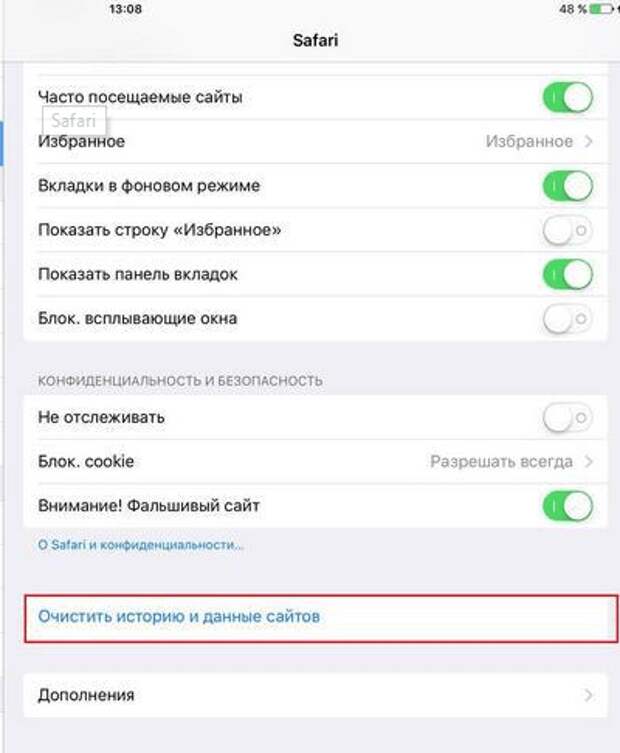 Тем не менее, мы настоятельно рекомендуем вам использовать инструмент FoneEraser для iOS, который является лучшим способом очистить ненужные файлы, включая кеш с ваших iOS-устройств и приложений. Следовательно, решение о том, какой метод выбрать, остается за вами. Если этот пост помог вам или у вас есть какие-либо рекомендации и вопросы, вы можете оставить комментарий ниже.
Тем не менее, мы настоятельно рекомендуем вам использовать инструмент FoneEraser для iOS, который является лучшим способом очистить ненужные файлы, включая кеш с ваших iOS-устройств и приложений. Следовательно, решение о том, какой метод выбрать, остается за вами. Если этот пост помог вам или у вас есть какие-либо рекомендации и вопросы, вы можете оставить комментарий ниже.
FoneEraser для iOS
FoneEraser для iOS — лучший очиститель данных iOS, который может легко и безвозвратно стереть все содержимое и настройки iPhone, iPad или iPod.
Удалите ненужные данные с iPhone, iPad или iPod touch.
Стереть данные быстро с одноразовой перезаписью, которая может сэкономить ваше время для большого количества файлов данных.
Это безопасно и просто в использовании.
Бесплатная загрузка
Бесплатная загрузка
Узнать больше
Как очистить кэш приложений на iPhone или iPad
Как очистить кэш приложений на iPhone 6? Когда я устанавливаю новые приложения, мой iPhone 6 напоминает мне, что на нем недостаточно места.
И я обнаружил, что мой iPhone работает медленно, а данные многих приложений занимают много места на моем iPhone. Есть ли способ, который может помочь мне очистить данные приложения iPhone, чтобы мой iPhone работал быстрее? Любая помощь будет оценена. От пользователя iPhone 6, который хочет очистить кеш приложения iPhone, файлы cookie, историю и другие ненужные файлы.
Кэшированные файлы и другие файлы, такие как файлы истории, разработаны для ускорения работы приложения и использования большего объема памяти, чем вы думаете, или, возможно, у определенного приложения возникают проблемы с кэшированными данными, и оно не может обновляться с помощью оперативных данных. В этом случае вам нужно будет очистить память вашего iPhone, ненужные данные и кеши. В этой статье мы покажем вам, как очистить кеш на iPhone или iPad. Вы также можете использовать приведенные ниже шаги, чтобы удалить нежелательные данные, включая файлы cookie и ненужные файлы, чтобы заставить iPhone / iPad работать быстрее, чем когда-либо.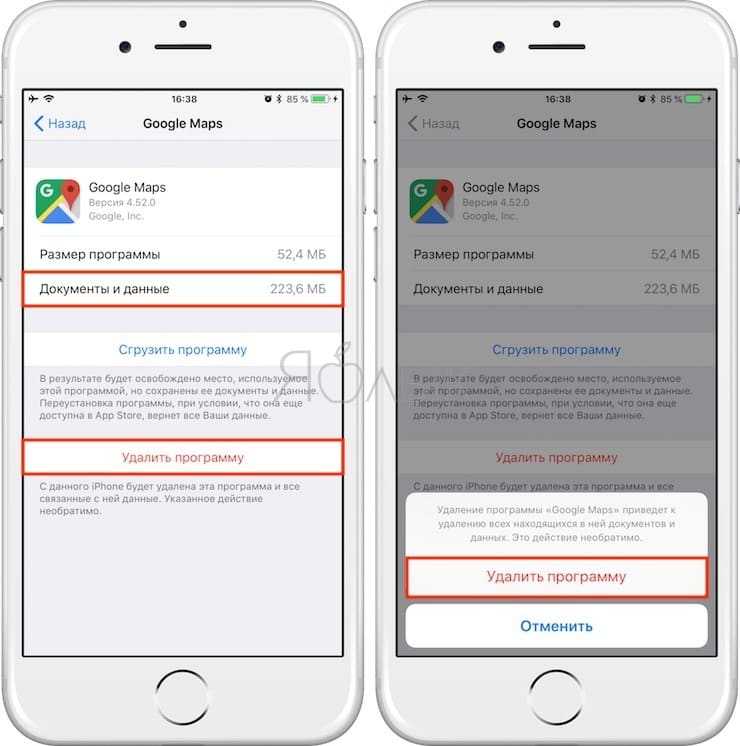
- Как очистить кэш на iPhone и iPad вручную
- Как очистить кеш на iPhone и iPad с помощью программы очистки кеша приложений
- Как очистить кэш на iPhone и iPad с помощью джейлбрейк-твика iOS
Как очистить кеш на iPhone и iPad вручную
Некоторые приложения iOS позволяют вручную очищать кеш приложения, файлы cookie, историю, временные файлы и другие временные данные в настройках приложения. Например, в большинстве веб-браузеров для iOS есть эта опция для очистки кеша, файлов cookie, истории просмотров и т. д. В меню «Настройки». Ниже мы покажем вам, как очистить кеш Safari, историю, файлы cookie и другие данные Safari, а также как очистить кеш других приложений на ваших устройствах iOS.
Удалить кеш Safari на iPhone или iPad
- Перейдите в «Настройки» > Safari на устройстве iOS.
- Прокрутите страницу вниз и выберите «Очистить историю и данные веб-сайта».
- Подтвердите, что хотите сделать это, нажав «Очистить историю и данные Safari».
 Это не изменит вашу информацию для автозаполнения.
Это не изменит вашу информацию для автозаполнения. - Чтобы удалить другие сохраненные данные, нажмите «Настройки» > «Safari» > «Дополнительно» > «Данные веб-сайта» > «Удалить все данные веб-сайта».
После того, как вы выберете эту опцию, вся история и данные веб-сайта, такие как файлы cookie и данные кеша, будут удалены из браузера Safari. Safari будет таким же новым браузером, как и при первом его открытии. Вы можете использовать тот же метод, чтобы очистить кеш или данные других приложений на ваших устройствах iOS и сделать ваши приложения совершенно новыми.
Очистить кэш приложений и данные на iPhone или iPad
Данные и кэши, хранящиеся в других приложениях, можно очистить с помощью параметра «Использование» в настройках. Выполните следующие действия, чтобы очистить данные приложений iPhone или iPad вручную:
- Нажмите «Настройки» > «Основные» > «Хранилище и использование iCloud».
- В верхнем разделе (Хранилище) нажмите Управление хранилищем.

- Нажмите на приложение, которое занимает много места.
- Взгляните на запись «Документы и данные». Если это занимает более 500 МБ, стоит удалить приложение, чтобы освободить место на устройстве.
- Коснитесь «Удалить приложение», затем перейдите в App Store, чтобы переустановить его. Это будет чистая установка без всех данных и документов.
Как очистить кеш на iPhone и iPad с помощью программы очистки кеша приложений Разработчик приложения специально добавляет эту функцию в приложение. Когда вы удаляете приложение со своего iPhone или iPad, все, что у вас есть в этом приложении, включая кеш, файлы cookie, настройки и другие данные, будет удалено. И если вы хотите снова использовать приложение, вам придется переустановить его.
Как очистить кеш на iPhone для пользователей Mac
Лучший и самый безопасный способ очистить кеш приложения на iPhone 6 или других устройствах iOS и удалить другие данные, такие как файлы cookie, кэши и ненужные файлы, – это использовать сторонний очиститель кеша приложений iOS под названием PhoneClean для Mac. Это лучшее приложение для очистки iPhone, которое быстро и безопасно анализирует и очищает ваше устройство iOS от кеша, файлов cookie, истории просмотров, ненужных файлов и других избыточных файлов, чтобы сделать ваше устройство iOS быстрее. Первое, что вам нужно сделать, это загрузить iPhone Cleaner ниже и установить его на свой Mac.
Это лучшее приложение для очистки iPhone, которое быстро и безопасно анализирует и очищает ваше устройство iOS от кеша, файлов cookie, истории просмотров, ненужных файлов и других избыточных файлов, чтобы сделать ваше устройство iOS быстрее. Первое, что вам нужно сделать, это загрузить iPhone Cleaner ниже и установить его на свой Mac.
Скачать бесплатно
- Подключите устройство iOS к Mac с помощью USB-кабеля. Запустите iPhone Cleaner на Mac. Вы увидите интерфейс «Диспетчер устройств», как показано ниже. Его встроенный диспетчер дисков поможет вам понять, сколько места занимает диск. И он также показывает данные пользовательских приложений или системных приложений. Эта функция позволяет вам управлять объемом памяти вашего iPhone.
- Перейти к «Очистителю приложений». Нажмите «Сканировать», чтобы найти кеш приложения, файлы cookie, ненужные файлы и другие данные документов. Это приложение будет перечислять результаты для вас, чтобы удалить или удалить после сканирования.
 Затем просто удалите кеш, куки, ненужные файлы, создаваемые приложениями, раз и навсегда.
Затем просто удалите кеш, куки, ненужные файлы, создаваемые приложениями, раз и навсегда. - Поиск больших файлов — самое большое преимущество этого очистителя iPhone. Большие файлы всегда занимают больше всего места для хранения. Иногда очистка кеша приложений на iPhone 6 или других устройствах не очень помогает освободить много места на iPhone. Но поиск этих больших файлов действительно помогает. Просто нажмите «Сканировать», и это приложение просканирует все файлы, чтобы найти ненужные большие файлы и удалить их.
советы: очень безопасно очищать кеш приложений iPhone или iPad, файлы cookie, ненужные файлы и другие бесполезные файлы с помощью iPhone Cleaner без взлома устройства или удаления приложений. Если вы беспокоитесь о потере данных при очистке iPhone или iPad, вы также можете использовать функцию резервного копирования iPhone Cleaner, чтобы сначала сделать резервную копию вашего iPhone или iPad.
Как очистить кеш на iPhone для пользователей Windows
iFreeUp — это инструмент для очистки iPhone, который позволяет легко и просто оптимизировать iPhone. Он помогает удалять бесполезные файлы кэша и журналов, а также управлять файлами устройств iOS непосредственно на ПК с Windows, чтобы повысить производительность вашего устройства iOS, например iPhone и iPad. Его встроенный файловый менеджер поможет вам импортировать, экспортировать и удалять фотографии, видео, музыку, книги, приложения и подкасты на вашем iPhone или iPad. Вы можете попробовать это ниже и следовать инструкциям по очистке кеша с iPhone на компьютере с Windows.
Он помогает удалять бесполезные файлы кэша и журналов, а также управлять файлами устройств iOS непосредственно на ПК с Windows, чтобы повысить производительность вашего устройства iOS, например iPhone и iPad. Его встроенный файловый менеджер поможет вам импортировать, экспортировать и удалять фотографии, видео, музыку, книги, приложения и подкасты на вашем iPhone или iPad. Вы можете попробовать это ниже и следовать инструкциям по очистке кеша с iPhone на компьютере с Windows.
Загрузите iFreeUp для Windows
1. Установите iFreeUp в Windows и подключите iPhone или iPad к компьютеру.
2. Когда приложение обнаружит ваш iPhone или iPad, нажмите «Сканировать», чтобы просканировать устройства iOS.
3. После сканирования приложение покажет, сколько места занимают ненужные файлы. Выберите ненужные файлы, которые вы хотите удалить, и нажмите кнопку «Очистить», чтобы удалить их.
Как очистить кэш на iPhone и iPad с помощью джейлбрейк-твика iOS
Как упоминалось выше, очистка кеша определенного приложения вручную невозможна, если вы полностью не удалите его со своего устройства iOS. Итак, рекомендуемый здесь очиститель кеша приложений — это твик для джейлбрейка iOS. CacheClearer — отличный джейлбрейк-твик, который поможет вам очистить кеш различных приложений или конкретного приложения. Но вы должны сделать джейлбрейк своего устройства iOS перед установкой CacheClearer, и этот твик может содержать некоторые ошибки.
Итак, рекомендуемый здесь очиститель кеша приложений — это твик для джейлбрейка iOS. CacheClearer — отличный джейлбрейк-твик, который поможет вам очистить кеш различных приложений или конкретного приложения. Но вы должны сделать джейлбрейк своего устройства iOS перед установкой CacheClearer, и этот твик может содержать некоторые ошибки.
CacheClearer предоставляет два простых варианта удаления кеша iPhone или iPad различных установленных приложений. После установки этого твика просто перейдите в «Настройки» > «Основные» > «Использование» > «Управление хранилищем». Просто нажмите на любое приложение, чтобы проверить память, занимаемую этим конкретным приложением. Вы получите два варианта после получения значка CacheClearer. Вы можете очистить кеш определенного приложения или сбросить настройки приложения по своему усмотрению.
В заключение, очистка кеша приложений на iPhone 6 и других устройствах iOS очень проста и повышает производительность вашего iPhone. Вы можете использовать один из вышеперечисленных способов, чтобы очистить ваш iPhone или iPad от других данных, чтобы получить больше памяти. На мой взгляд, использование PhoneClean — это самый безопасный и быстрый способ очистить кеш приложений, файлы cookie и другие данные на iPhone или iPad. Это сэкономит вам гораздо больше времени и энергии по сравнению с двумя другими способами.
На мой взгляд, использование PhoneClean — это самый безопасный и быстрый способ очистить кеш приложений, файлы cookie и другие данные на iPhone или iPad. Это сэкономит вам гораздо больше времени и энергии по сравнению с двумя другими способами.
Роза Рейес
Роза работает в индустрии программного обеспечения для Mac более восьми лет. Она считает, что цель программного обеспечения — сделать жизнь лучше и работать продуктивнее. Помимо писательства, Роза еще и заядлый бегун.
Популярные статьи
Как восстановить удаленные или потерянные закладки Safari с iPhone или iPad?
Как заблокировать приложения на iPhone и iPad: 6 способов
Как восстановить удаленные заметки на iPhone (включая iPhone 13)
Как очистить кеш на iPhone и iPad
Мы покажем вам, как быстро и легко очистить кеш на iPhone и iPad, чтобы вы могли смыть все файлы cookie и данные, занимающие много места в хранилище
(Изображение: © Apple)
Знание того, как очистить кеш на iPhone и iPad, — это отличный маленький навык, который нужно иметь в своем арсенале в те моменты, когда вы чувствуете, что объем памяти уменьшается, а ваше устройство работает медленнее. Хотя, безусловно, может быть проблема с самим устройством, чаще всего очистки кеша, истории, файлов cookie или других временных данных из ваших приложений будет достаточно, чтобы вы снова могли работать.
Хотя, безусловно, может быть проблема с самим устройством, чаще всего очистки кеша, истории, файлов cookie или других временных данных из ваших приложений будет достаточно, чтобы вы снова могли работать.
Попытки найти новые способы освобождения памяти iPhone — это то, чем большинство из нас время от времени занимается. Браузерные приложения, как правило, являются огромными накопителями, которые поглощают всевозможные кусочки различных сайтов, которые вы посещаете, и, поскольку они всегда голодны, со временем их накапливается все больше и больше.
Хотя эти кэшированные файлы, безусловно, могут ускорить работу при посещении сайта, иногда они могут вызывать проблемы при обновлении сайта. Они также заставляют приложение расти намного больше, чем его первоначальный размер загрузки. Если у вас лучший iPhone или лучший iPad, стоит регулярно проводить весеннюю чистку, чтобы поддерживать его оптимальную работу, а это означает, что вы будете тратить меньше времени на то, чтобы рвать на себе волосы, и больше времени на ваши любимые сайты.
Независимо от того, Safari это, Chrome, Firefox или сторонние приложения, мы покажем вам, как очистить кеш на iPhone и iPad. После того, как вы это сделаете, вы можете найти наше руководство по «Другому» хранилищу iPhone: что это такое и как его удалить, если вы хотите создать еще более ценное пространство на своем устройстве.
Очистите кеш приложений Safari, Chrome или Firefox на iPhone или iPad
Когда придет время очистить кеш на iPhone и iPad, стоит начать с вашего браузера. В зависимости от того, какое приложение вы используете в качестве ежедневного браузера, вам придется использовать разные методы для очистки остатков вашего недавнего веб-серфинга.
Пользователи Safari должны открыть приложение «Настройки» и прокрутить вниз до настроек Safari. В этом меню вы должны прокрутить вниз, чтобы найти «Очистить историю и данные веб-сайта». Подтвердите эту опцию, и Safari удалит все.
Пока вы здесь, вы также можете выбрать «Блокировать все файлы cookie», чтобы предотвратить повторное заполнение кэша ненужным вам мусором.
Другой вариант — перейти в «Настройки» > «Основные» > «Хранилище iPhone» > «Safari» > «Данные веб-сайта». Это покажет, какие веб-сайты в настоящее время загружают файлы в ваш кеш, включая то, сколько места они занимают. Вы можете провести пальцем влево, чтобы удалить отдельные сайты, или нажать «Удалить все данные веб-сайта», чтобы стереть их все.
(Изображение предоставлено в будущем)
Пользователям Chrome и Firefox вам нужно будет зайти в эти приложения, чтобы найти необходимые настройки для очистки кэша на iPhone и iPad.
В Chrome прокрутите вверх, чтобы появилась нижняя вкладка навигации, нажмите «…» и выберите «История». Коснитесь красного раздела «Очистить данные браузера», и Chrome позволит вам удалить любое или все из следующего: историю просмотров, файлы cookie, данные сайта, кэшированные изображения и файлы, сохраненные пароли или данные автозаполнения (например, адреса). Переключите свой выбор и снова выберите «Очистить данные просмотра», чтобы закончить.
В Firefox коснитесь трех параллельных линий на нижней вкладке и выберите «Настройки». Перейдите в раздел «Конфиденциальность» > «Управление данными»; там вы можете индивидуально или глобально очистить Данные веб-сайта или удалить любые из следующих личных данных: историю просмотров, кеш, файлы cookie, данные офлайн-сайта, защиту от отслеживания или загруженные файлы.
Очистить кеш для сторонних приложений на iPhone или iPad
Некоторые сторонние приложения имеют собственный встроенный браузер, который может кэшировать данные. Мы не можем использовать этот метод для каждого стороннего приложения для iPhone, но у некоторых из них есть полезный инструмент в приложении «Настройки iPhone».
В главном меню «Настройки» прокрутите вниз до длинного алфавитного списка сторонних приложений и выберите нужное приложение. В нижней части настроек приложения вы можете увидеть опцию «Сбросить кеш при следующем запуске». Эта опция временно смоет ненужный вам хлам.
Если вы не видите эту опцию в настройках приложения — а у большинства ее нет — вам нужно найти ее собственное меню настроек в приложении.
Удаление и переустановка приложений
Если вы попытаетесь очистить кеш на iPhone и iPad и обнаружите, что вам это не доставляет удовольствия, вашим последним средством для раздутого приложения без четкого способа удаления его кеша будет удаление, а затем переустановка соответствующего приложения. .
Перейдите в «Настройки» > «Основные» > «Хранилище iPhone» и щелкните любое приложение. Вы увидите, сколько места в нем занимают документы и данные, а не само приложение.
(Изображение предоставлено Future)
Обычно мы рекомендуем разгружать старые приложения, что удаляет приложение, но сохраняет сохраненные данные на потом. В этом случае проблема заключается в сохраненных данных, и лучшим решением будет полное удаление приложения.
Дважды нажмите «Удалить приложение», перейдите в App Store, чтобы найти его, затем загрузите его повторно. Документы и данные должны быть сброшены до нескольких МБ — по крайней мере, до тех пор, пока вы снова не начнете просматривать или импортировать пользовательские данные.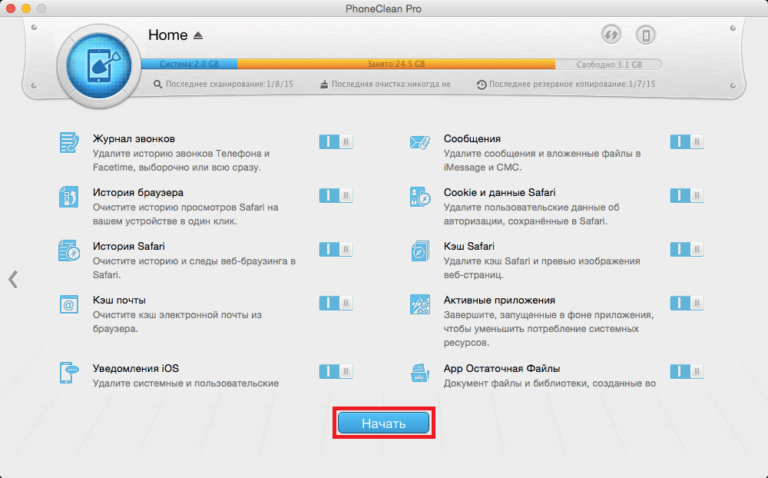
Перезагрузите свой iPhone
(Изображение предоставлено в будущем)
Кэш есть не только в приложениях вашего iPhone. Телефоны иногда используют ваше локальное хранилище для хранения информации, которая помогает им быстрее выполнять основные задачи. Эти сохраненные данные быстрого доступа могут накапливаться с течением времени.
Если кажется, что ваш телефон работает медленно, то стоит попробовать инструкции из нашего руководства по перезагрузке iPhone. Не полный сброс, который стирает ваши сохраненные данные, а скорее выключение и повторное включение.
На более новых телефонах это означает одновременное удерживание кнопки питания и любой из кнопок громкости до тех пор, пока не появится опция «Сдвиньте, чтобы выключить питание»; на старых моделях вы просто нажимаете и удерживаете кнопку питания. Выключите его, затем не стесняйтесь немедленно включить его снова. Кэш iOS должен быть очищен.
Майкл Хикс начал свою карьеру внештатного писателя в TechRadar в 2016 году, освещая новые технологии, такие как виртуальная реальность и беспилотные автомобили. В настоящее время он работает штатным редактором Android Central, но по-прежнему время от времени пишет обзоры TR, инструкции и объяснения для телефонов, планшетов, умных домашних устройств и других технологий.
В настоящее время он работает штатным редактором Android Central, но по-прежнему время от времени пишет обзоры TR, инструкции и объяснения для телефонов, планшетов, умных домашних устройств и других технологий.
Как очистить кеш на айфоне и других iOS устройствах?
Содержание
Иногда у вас могут возникнуть проблемы с производительностью или подключением на вашем iPhone. Самый распространенный совет, который вы увидите в Интернете, — «Очистите кеш телефона».
Это предложение может показаться очень общим, но часто оно является немедленным решением. Хотя кешированные данные улучшают ваш общий опыт просмотра, это часто может быть причиной того, что ваш iPhone не работает.
В этом руководстве объясняется, как работает кеш, почему его нужно удалить и как очистить данные кеша на iPhone.
Зачем нужно очищать кэш iPhone?
Мобильные приложения создают кэшированные копии файлов, которые они используют для повышения производительности вашего iPhone. Файлы уже хранятся локально и готовы к загрузке, а не загружаются каждый раз, когда приложения подключаются к сети.
Файлы уже хранятся локально и готовы к загрузке, а не загружаются каждый раз, когда приложения подключаются к сети.
Например, когда вы посещаете веб-сайт, ваш браузер загружает статическое содержимое веб-страницы, такое как файлы HTML, файлы CSS и файлы JavaScript. Затем эти ресурсы сохраняются в кеше браузера. Поэтому, когда вы в следующий раз посетите ту же веб-страницу, вашему браузеру не нужно будет повторно загружать одни и те же файлы. Он напрямую загружает кэшированные копии, значительно сокращая время загрузки.
Однако сгенерированные кэшированные данные могут истечь, быть поврежденными или со временем увеличиваться и загромождать пространство для хранения вашего устройства. В таких случаях ваш телефон может работать заметно медленнее, а приложения могут неожиданно аварийно завершать работу.
В частности, для веб-браузеров просроченный кэш или файлы cookie могут помешать вам загрузить веб-сайт и правильно использовать его функции.
С другой стороны, мультимедийные приложения могут генерировать значительный объем данных из ваших предыдущих сеансов, истощая внутреннюю память.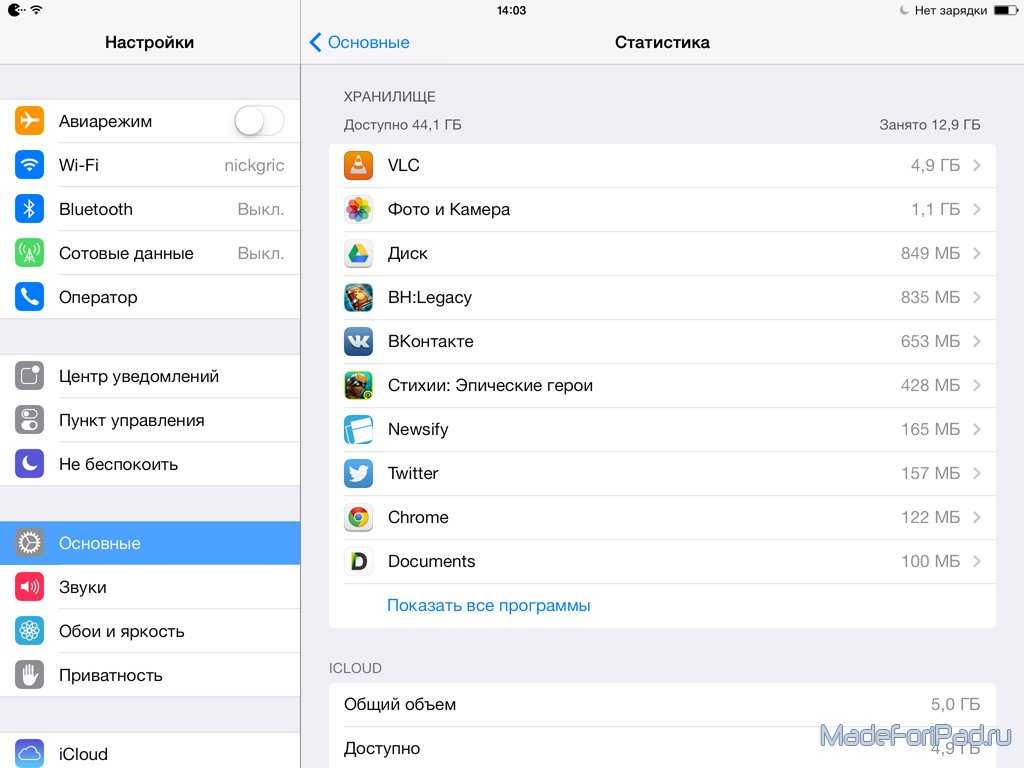 Это неизбежно приведет к снижению производительности вашего телефона.
Это неизбежно приведет к снижению производительности вашего телефона.
Поэтому настоятельно рекомендуется периодически проверять хранилище и поддерживать надлежащее управление кешем для всех приложений и особенно для браузеров.
Как очистить кэш приложений на iPhone?
Если у вас есть много приложений, которые вы не используете часто, вы можете рассмотреть возможность очистки их данных. Данные всех приложений удаляются со страницы настроек на iPhone. Нажмите на значок Настройки и выберите Общие .
Нажмите на раздел Хранилище iPhone . Вскоре будут перечислены все приложения и использование их хранилища. Выберите приложение, для которого вы хотите очистить кеш.
В этом примере мы будем использовать приложение Погода. Нажмите на его значок, чтобы открыть параметры управления данными.
На следующей странице нажмите кнопку Разгрузить приложение . Имейте в виду, что выгрузка приложения приведет к его удалению.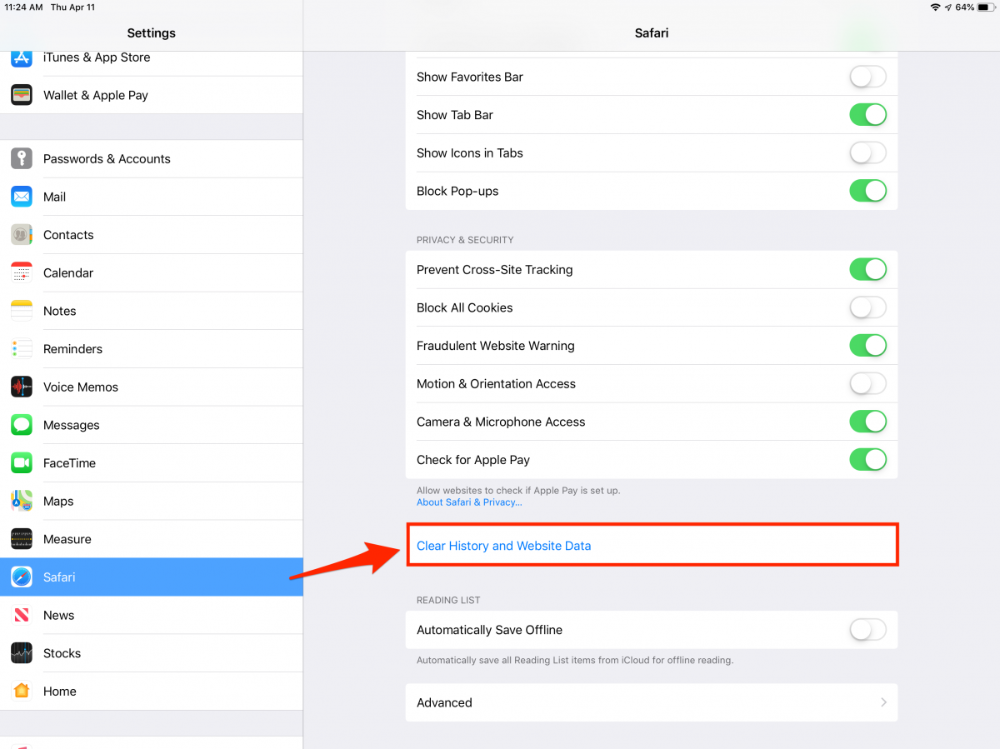 Однако все его документы и настройки останутся. Таким образом, переустановка приложения из магазина приложений позже восстановит все настройки и информацию, которые у вас были до его загрузки.
Однако все его документы и настройки останутся. Таким образом, переустановка приложения из магазина приложений позже восстановит все настройки и информацию, которые у вас были до его загрузки.
Если вы хотите полностью удалить приложение, используйте кнопку Удалить приложение.
Как очистить кэш браузера в Safari?
Safari — браузер по умолчанию для устройств iOS. Следовательно, он наиболее часто используется на iPhone и iPad. Чтобы очистить кеш и файлы cookie Safari, откройте значок «Настройки» на своем устройстве и перейдите в раздел Safari .
Прокрутите вниз до Очистить историю и данные веб-сайта и нажмите на него.
Ваш iPhone спросит вас, хотите ли вы удалить все данные браузера в последний раз. Подтвердите свой выбор кнопкой Очистить историю и данные .
Это действие удалит всю историю просмотров, файлы cookie веб-сайтов и временные файлы.
Если вы предпочитаете очистить только файлы cookie, но сохранить историю, выберите Дополнительно на странице Safari в настройках .
На странице «Дополнительно» нажмите Данные веб-сайта . На следующем экране выберите Удалить все данные веб-сайта , чтобы очистить данные для всех веб-сайтов или удалить данные для определенного сайта.
Как очистить кеш в Google Chrome?
Другим широко используемым браузером на iPhone является Google Chrome. Если это ваш любимый браузер, вы можете рассмотреть возможность очистки его кеша.
Откройте Chrome, нажав на его значок. Затем нажмите на меню с тремя точками в правом нижнем углу и выберите Настройки.
На следующем экране выберите Конфиденциальность , а затем Очистить данные просмотра.
Вы можете указать период времени, за который вы хотите очистить данные. Чтобы убедиться, что весь кешированный контент удален, в Диапазон времени, выберите Все время .
Затем вы можете выбрать, какие типы данных удалить. Чаще всего проблемы с производительностью вызывают исключительно кэшированные файлы и куки.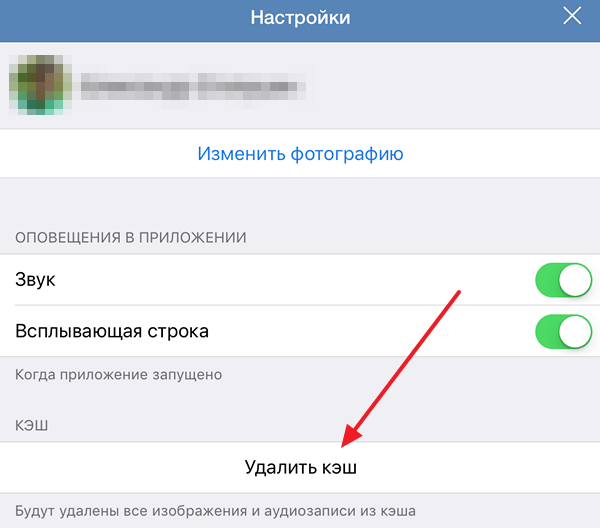 Установите флажки для Кэшированные изображения и файлы и Файлы cookie, Данные сайта, , а затем подтвердите удаление с помощью кнопки Очистить данные просмотра .
Установите флажки для Кэшированные изображения и файлы и Файлы cookie, Данные сайта, , а затем подтвердите удаление с помощью кнопки Очистить данные просмотра .
Как очистить кеш браузера в Mozilla Firefox?
Если вашим основным браузером является Firefox и вы хотите очистить его кеш, коснитесь значка Firefox. Выберите гамбургер (три линии) значок в правом нижнем углу.
Во всплывающем меню нажмите Настройки. На следующем экране выберите Управление данными .
Как и в Chrome, вам будут предоставлены варианты типов данных для удаления. Установите флажки Кэш и Куки и подтвердите действие кнопкой Очистить личные данные .
Сводка
Чаще всего просроченный или поврежденный кэш, а также повышенное использование данных и хранилища могут вызвать различные проблемы. Когда ваш iPhone не работает должным образом или у вас возникли проблемы с загрузкой веб-сайта, одним из ваших первых побуждений должно быть очистить кеш и файлы cookie.
В этом руководстве описано, как работает кэш и как очистить данные приложения на вашем iPhone.
Аналогичным способом можно очистить кеш и куки на телефонах Android. Прочтите это руководство о том, как очистить кеш и файлы cookie на Android.
Для настольных браузеров прочитайте это руководство о том, как очистить кэш в Chrome, Firefox, Safari и других браузерах.
СВЯЗАННЫЕ СТАТЬИ
Прямой доступ браузера к WordPress xmlrpc.php не поддерживается
Автоматическое удаление старых файлов в папке /tmp
Как очистить кеш и куки на Android?
Какую информацию собирают плагины SiteGround?
Мой веб-сайт загружает индексный файл вместо открытия моего контента
Разрешения на файлы и папки
Поделиться этой статьей
Пошаговое руководство по очистке кеша приложений на iPhone
Moly Swift
3 августа 2022 г. Подано в: Родительский контроль iOS Проверенные решения
Подано в: Родительский контроль iOS Проверенные решения
По прошествии времени ваш «новый iPhone или iPad» начинает немного тормозить, вы можете задаться вопросом, как очистить кэш приложений на вашем iPhone .
Я понимаю раздражительность и стресс, связанные с замедлением работы смартфона или других устройств iOS. Это не вина машины; вам нужно набраться терпения и придерживаться протокола очистки.
В последние несколько десятилетий iPhone был очень популярным брендом. Все и все с нетерпением ждут запуска нового iPhone. Apple обещает высочайшую производительность и быструю обработку и смогла оправдать все ожидания в этом отношении.
С другой стороны!
Но со временем люди замечают, что их iPhone работает медленнее, а приложения загружаются дольше. Не нужно беспокоиться; с вашим мобильным телефоном все в порядке, и «Apple не намеренно замедляет работу вашего iPhone».
Это снижение скорости связано с огромным объемом кеша и ненужных данных, которые приложения хранят на вашем iPhone.
В этой статье
- Как очистить кэш приложений на iPhone
- Как очистить кэш Safari на iPhone
- Как сохранить историю при удалении файлов cookie
- Очистка кеша от сторонних приложений на iPhone
- [Рекомендуется] FamiSafe — самое надежное приложение для родительского контроля iOS.
Как очистить кеш приложения на вашем iPhone
Кэш — это данные, которые приложение или браузер хранит в вашем телефоне, чтобы ускорить свою обработку и загрузку, но при этом страдает общая скорость вашего телефона.
Вот это да!
Если бы люди знали, как очистить кэш на iPhone 6 , миф о том, что «Apple намеренно замедляет работу своих устройств», не набрал бы такой популярности.
Таким образом, это разумный шаг к периодическому точному кэшированию данных на вашем iPhone XR, iPhone 7, iPad или любом другом устройстве, которым вы владеете.
Ниже приведены действия, которые необходимо выполнять для поддержания устройства в оптимальном состоянии путем очистки кеша и оперативной памяти.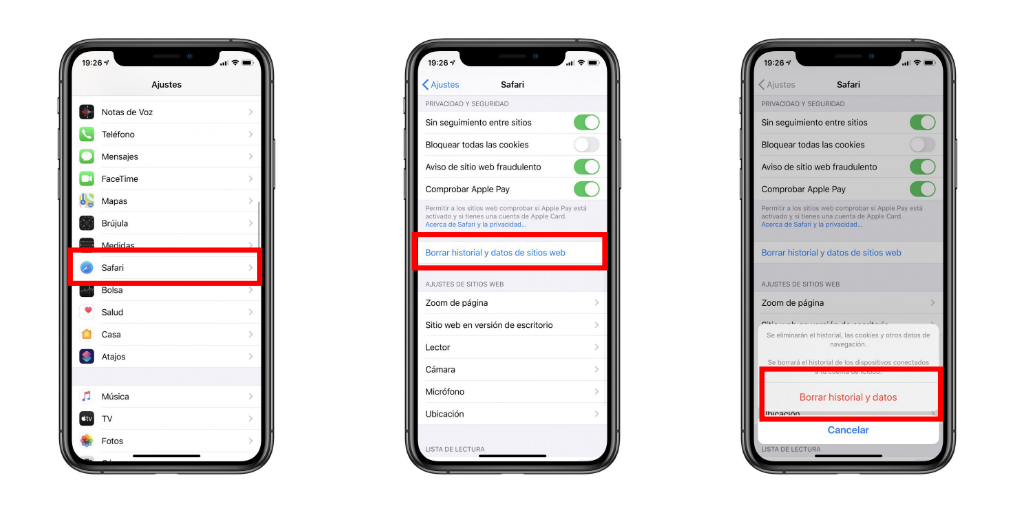
Как очистить кэш Safari на iPhone
Основная идея состоит в том, чтобы найти самое простое, но более эффективное решение проблем со скоростью в iPhone. Это может звучать странно! Однако кардинальные изменения, которые проявляются в производительности iPhone, являются результатом правильного ответа на этот вопрос.
Очистите кеш Safari на вашем iPhone или iPad.
- Найдите и перейдите к пятой группе настроек (учетные записи и пароли).
- В этой группе нажмите на значок Safari.
- Вы можете найти «очистить историю и данные веб-сайта». Настройка и нажмите на кнопку.
- В появившемся диалоговом окне нажмите «очистить историю и данные», чтобы подтвердить выбор.
- Кэш Safari будет удален с вашего iPhone.
Как сохранить свою историю при удалении файлов cookie
Если вы думаете, что потеря файлов cookie приведет к потере истории просмотров, сохраняйте спокойствие. Существует совершенно простой и удобный план для , как очистить кеш приложения на iPhone , очистив файлы cookie.
По иронии судьбы, удаление этих файлов cookie не усугубит проблемы со здоровьем, но поможет приложениям, связанным со здоровьем, работать эффективно.
Все еще запутались?
Удаление файлов cookie и соблюдение инструкции по очистке кэша приложений на iPhone приводит к более быстрому устройству. Это поддерживает структуру приложения и функциональность в ваших телефонах. В конце концов, приложение для здоровья и трекеры будут работать в полную силу.
Возьмите кучу стикеров и набросайте эти шаги, которые мы здесь обсуждаем:
- Перейти к настройкам.
- Нажмите «Safari» > «Дополнительно» > «Данные веб-сайта»
- Нажмите, чтобы удалить все данные веб-сайта.
Сделав это, вы сможете очистить свои файлы cookie, при этом история не будет удалена.
Вам понадобится!
Наклейки на видном месте, например на рабочем месте или на холодильнике, часто напоминают вам об очистке телефона. Дайте вашему iPhone немного подышать, чтобы оставаться молодым и энергичным.
Дайте вашему iPhone немного подышать, чтобы оставаться молодым и энергичным.
Очистка кеша от сторонних приложений на iPhone
Сторонние приложения обычно имеют другие настройки, касающиеся их данных и кеша. Эти приложения могут хранить такие данные, как фотографии, журналы и т. д.
Если размер не слишком велик, это не проблема, но в нынешнем виде размер часто увеличивается до большого числа, что может привести к замедлению работы телефона. . В некоторых случаях эти приложения могут иметь возможность сбросить данные или очистить кеш, что зависит от разработчика.
Чтобы очистить кеш для приложений, у которых нет таких параметров.
- Перейти к настройкам.
- Нажмите «Общие», а затем «Хранилище iPhone» (или «Память iPad»)
- Здесь вы увидите все приложения, упорядоченные по занимаемому ими объему памяти.
- Если приложение занимает слишком много данных и готово потерять свою информацию, вам придется удалить и переустановить приложение.

- Выберите это приложение и нажмите на документ и данные
- Нажмите на приложение для удаления, чтобы очистить его данные
Другие способы очистки кеша на iPhone
Без сомнения, очистка кеша важна для обслуживания вашего iPhone или iPad, но ручная очистка кеша YouTube или других приложений или запоминание того, как очистить кеш, на iOS 13 для некоторых может быть утомительной задачей.
Более того, люди могут захотеть очистить данные приложения iPhone, не удаляя приложение; есть простое решение. Ответ заключается в использовании более чистого приложения для iPhone или iPad.
Лучше всех!
При выборе или загрузке приложения Smart Cleaner проверьте, является ли оно безопасным и простым в использовании. Обычно для наиболее эффективных приложений требуется подписка, стоимость которой может варьироваться от 10 до 20 долларов. Эти приложения периодически сканируют ваш iPhone и удаляют кеш и ненужные файлы.
У меня для тебя сюрприз!
Еще один полезный способ очистить кэш на iPad или iPhone — перезагрузить устройство.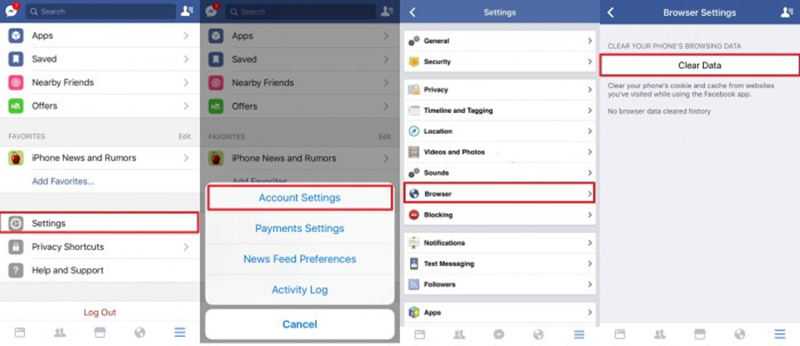 Это удалит все временные файлы или кеш и в некоторой степени ускорит ваше устройство.
Это удалит все временные файлы или кеш и в некоторой степени ускорит ваше устройство.
Вы когда-нибудь задумывались, что это может быть так просто? Есть много решений, если вы посмотрите на вопрос о том, как очистить кеш приложения iPhone с уникальной точки зрения.
Избавьтесь от бесполезных приложений.
Некоторые приложения, которые вы храните на iPhone, не используются вами ни для какой функции, и вы, возможно, забыли о них.
Поясню!
Нет ничего лучше бесполезного приложения; то, как вы смотрите на это и добавляете его в свою повседневную функциональность, решает, останется оно или уйдет.
Удалите все приложения, которые были там в течение многих месяцев, но вы не обращали на них внимания в течение последних 6 месяцев.
Эти мероприятия по очистке повысят производительность и срок службы вашего драгоценного iPhone.
FamiSafe — самое надежное приложение для родительского контроля iOS.
В эпоху Интернета и технологий родители все больше беспокоятся о безопасности своих детей в Интернете и о контенте, с которым они могут столкнуться, если их не контролировать.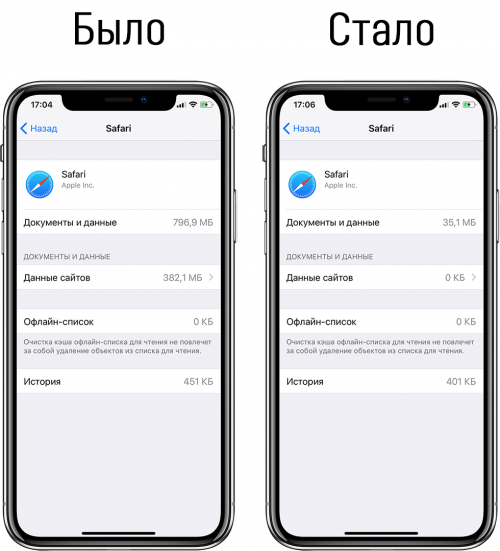
Подумайте о фактах!
Сожалеть о том, что случилось, — не самый мудрый план. Убедитесь, что вы защищаете детей от киберзапугивания с помощью этого фантастического приложения, популярного как FamiSafe.
Famisafe — это приложение для родительского контроля, которое работает на устройствах Android, iOS, Fire OS, Windows, Chromebook и Mac . Он предоставляет такие функции, как фильтрация веб-сайтов, мониторинг активности, блокировка приложений и контента, определение местоположения в реальном времени, история местоположений, удаленные приложения и мониторинг социальных сетей.
Настройка FamiSafe относительно проста и эффективна по сравнению с другими приложениями для защиты на мировом цифровом рынке. Люди могут удобно загружать приложение с различных платформ и наслаждаться беззаботным состоянием ума.
- Веб-фильтр и безопасный поиск
- Ограничение времени экрана и расписание
- Отслеживание местоположения и отчет о вождении
- Блокировщик приложений и трекер активности приложений
- Монитор истории YouTube и TikTok и блокировщик приложений
- Оповещения о текстах и порно изображениях в социальных сетях
- Работает на Mac, Windows, Android, iOS, Kindle Fire
Поддерживаемые функции FamiSafe полезны для заинтересованных родителей.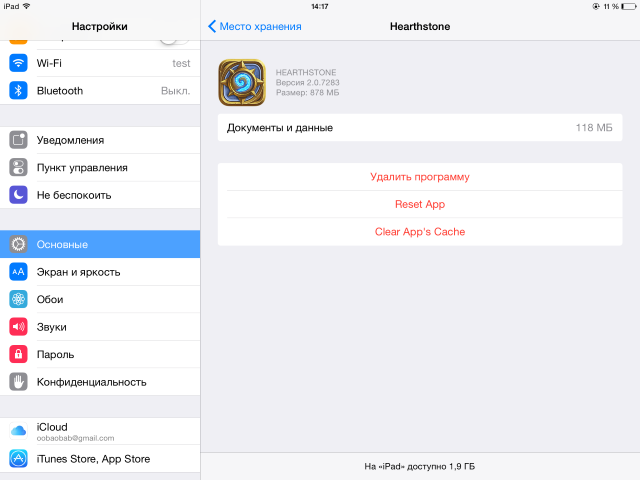 Здесь мы хотели бы представить некоторые из них.
Здесь мы хотели бы представить некоторые из них.
Отслеживание местоположения
Используя Famisafe, вы можете отслеживать местоположение телефона вашего ребенка в режиме реального времени и просматривать историю местоположений. С помощью этой функции вы можете следить за тем, избегает ли ваш ребенок неприятностей, и найти его с помощью Famisafe, если он когда-нибудь потеряется?
Блокировка веб-сайтов и приложений
Эта функция позволяет ограничить доступ к откровенным веб-сайтам или приложениям, которые могут навредить вашему ребенку.
Подозрительный контент
Эта функция позволяет Famisafe искать на устройстве любое сомнительное или откровенное содержимое, такое как изображение или видео, и выдавать вам предупреждение. Используя это, вы можете убедиться, что ваши дети не подвергаются чему-то, чего они не должны видеть.
Заканчивать! Поддерживать максимальную производительность iPhone и iPad несложно и невозможно.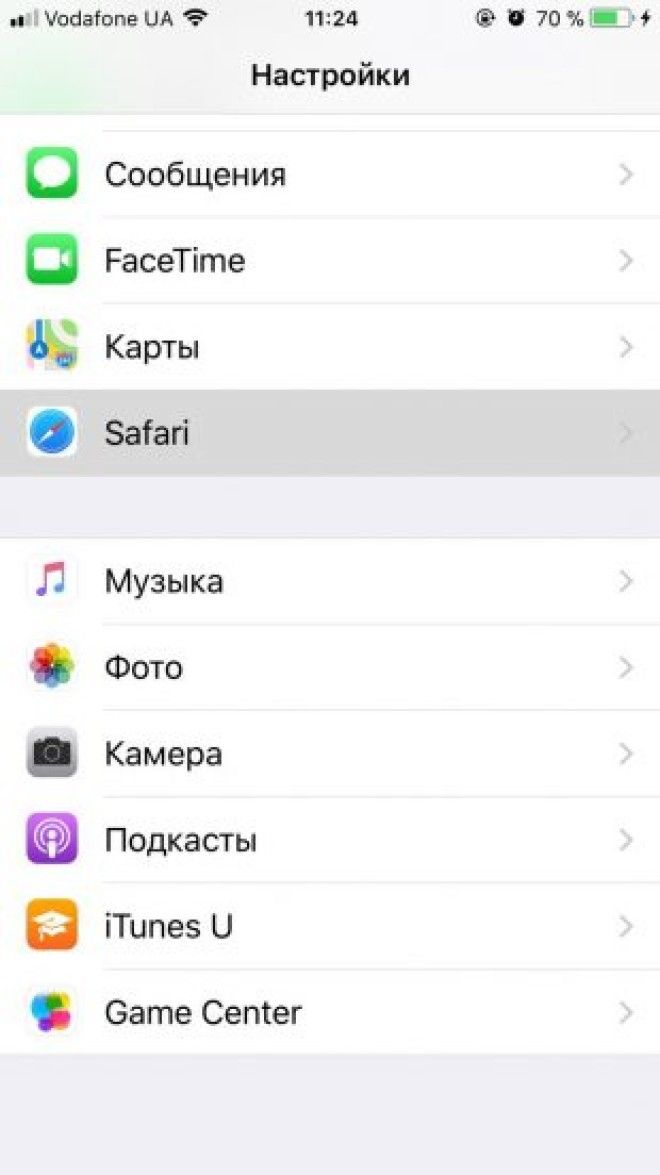 Все, что вам нужно знать, это как очистить кэш приложений на вашем iPhone . Если не отметить ненужные файлы и кеш сторонних приложений, это может замедлить работу вашего телефона.
Все, что вам нужно знать, это как очистить кэш приложений на вашем iPhone . Если не отметить ненужные файлы и кеш сторонних приложений, это может замедлить работу вашего телефона.
Вам также может помочь перезагрузка устройства или использование умной очистки. Чтобы обеспечить безопасность ваших детей в Интернете, использование Famisafe — это разумный выбор, который не только прост в использовании, но и имеет множество функций. Итак, сохраните свой iPhone быстрым, очистив кеш, и обезопасьте своих детей с помощью Famisafe.
Как очистить кэш на iPhone (2022)
Несмотря на то, что очистка кеша не является чем-то, что вам часто нужно на iPhone, бывают случаи, когда приложение начинает работать со сбоями или вы замечаете замедление работы вашего iPhone, и очистка кеша может быть очень полезной в таких случаях. Более того, это также может помочь вам восстановить часть хранилища iPhone без необходимости разгружать приложения или удалять документы и данные с вашего iPhone..jpg) Итак, вот как легко очистить кеш на iPhone.
Итак, вот как легко очистить кеш на iPhone.
5 способов очистки кеша на iPhone и iPad (2022)
Несмотря на то, что в iOS нет общесистемного сканера для сканирования всего устройства и отображения общего количества файлов кеша, есть несколько эффективных обходных путей, позволяющих удалить кэш-файлы с вашего iPhone. Более того, если вы не против потратить несколько долларов на мощное средство очистки хранилища, вы можете отследить все ненужные файлы и стереть их одним щелчком мыши. Имея это в виду, давайте начнем!
Содержание
1. Перезагрузите iPhone или iPad, чтобы очистить дополнительный кэш
Многие из вас были бы удивлены, узнав, что простой перезапуск также может очистить кэш на iPhone. Хотя трюк с перезапуском может очистить только небольшой кеш, он очень удобен, когда сталкиваешься с различными проблемами, такими как зависание приложения и отсутствие отклика на касание. Вот почему лучше время от времени перезагружать устройство, чтобы избавиться от второстепенного кеша, а также освободить память.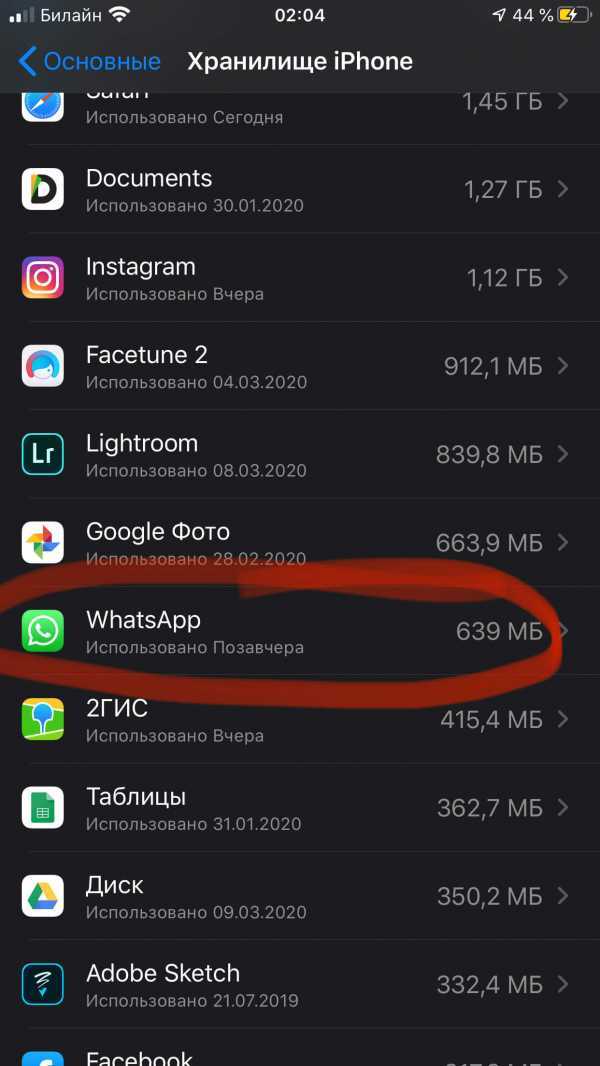
Перезапустите iPhone и iPad без кнопки «Домой»
- Одновременно нажмите и удерживайте боковую/верхнюю кнопку. Затем перетащите ползунок отключения питания, чтобы выключить устройство.
- Теперь подождите 30 секунд, а затем нажмите и удерживайте боковую/верхнюю кнопку, чтобы включить устройство.
Перезапустите iPhone или iPad с помощью кнопки «Домой»
- Нажмите и удерживайте боковую/верхнюю кнопку, а затем перетащите ползунок выключения, чтобы выключить iPhone.
- Подождав несколько секунд, снова нажмите и удерживайте боковую/верхнюю кнопку, чтобы перезапустить iDevice.
2. Очистите кэш Safari на iPhone и iPad
Когда вы просматриваете веб-страницы в Safari (или любом другом браузере), посещаемые вами веб-страницы сохраняют определенные данные на вашем iPhone, включая файлы cookie и другие файлы кэша. К счастью, очистка истории и кеша Safari — простой процесс. Кроме того, если вы хотите, вы можете просто очистить файлы cookie на iPhone, а не удалять все данные веб-сайта. Тем не менее, вот как очистить кеш Safari на iPhone.
Тем не менее, вот как очистить кеш Safari на iPhone.
1. Откройте приложение настроек на вашем iPhone. Прокрутите вниз и выберите Safari .
2. Теперь нажмите Очистить историю и данные веб-сайта . Внизу появится всплывающее меню, говорящее что-то вроде «Очистка удалит историю, файлы cookie и другие данные просмотра. История также будет удалена с устройств, на которых выполнен вход в вашу учетную запись iCloud. Нажмите «Очистить историю и данные веб-сайта», чтобы очистить кеш браузера, а также удалить все данные веб-сайта.
3. Очистите кеш из настроек приложения на iPhone и iPad
Многие приложения, такие как Chrome, Firefox, Spotify, Snapchat, имеют настройку, позволяющую легко очистить соответствующий кеш. Следовательно, часто вам не нужно искать что-либо еще, кроме настройки приложения для удаления кеша.
Очистить кэш в Google Chrome
1. Перейдите в приложение Chrome -> кнопка «Дополнительно» в правом нижнем углу экрана.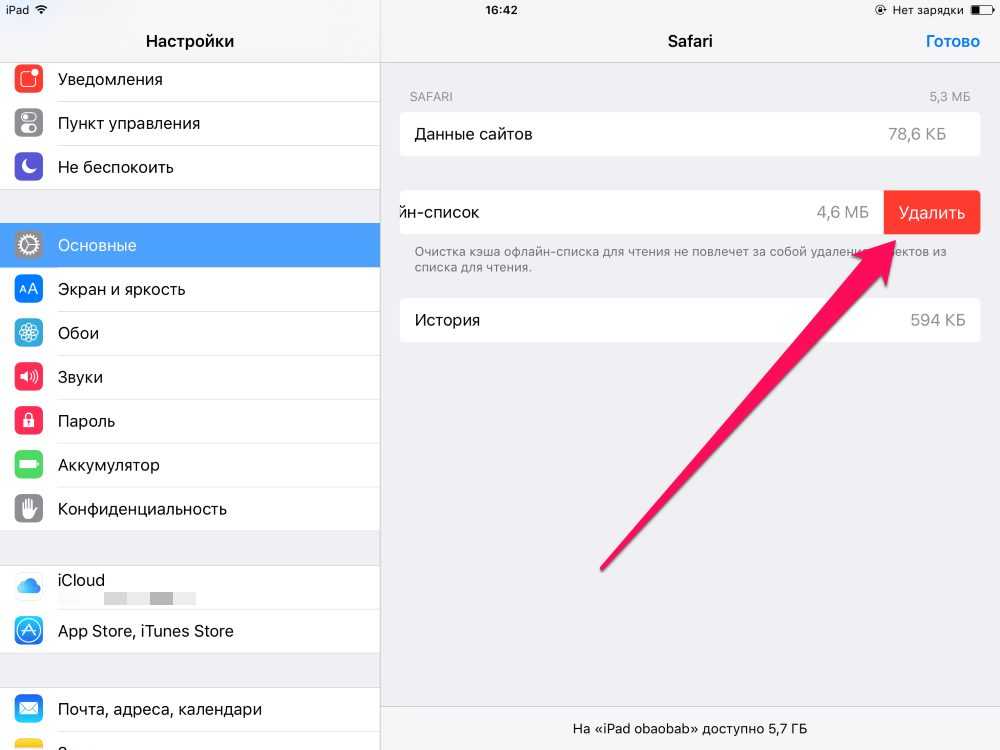
2. Теперь нажмите История и выберите « Очистить данные просмотра ».
3. Затем убедитесь, что Выбраны параметры «Файлы cookie», «Данные сайта» и «Кэшированные изображения и файлы». Затем нажмите Очистить данные браузера и подтвердите.
Удалить кэш в Firefox
1. Перейдите к приложению Firefox -> кнопка «Дополнительно» в правом нижнем углу экрана.
2. Теперь выберите История . После этого нажмите Очистить недавнюю историю , а затем выберите очистить кеш за последний час, сегодня, сегодня и вчера или все в зависимости от ваших потребностей.
Очистить кэш в Spotify
Если вы хотите очистить данные приложения Spotify для iPhone, вы можете легко сделать это без необходимости удалять и переустанавливать приложение.
1. Откройте приложение Spotify -> значок настроек в правом верхнем углу экрана.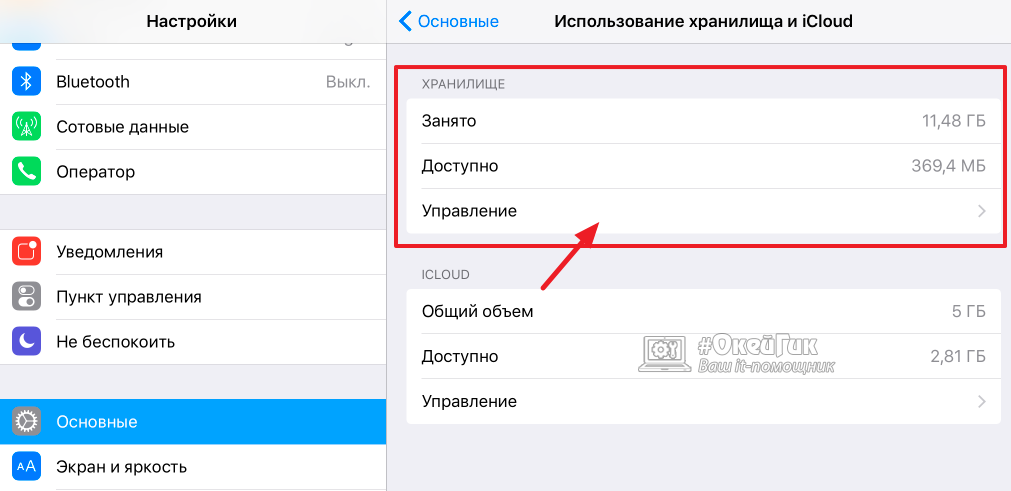
2. Теперь нажмите Хранилище и нажмите Очистить кэш .
Удалить кэш в Snapchat
1. Запустите приложение Snapchat на своем устройстве и коснитесь значка профиля в левом верхнем углу экрана.
2. Теперь коснитесь значка настроек в правом верхнем углу экрана и нажмите Очистить кэш , расположенный в разделе «Учетная запись». Не забудьте нажать Очистить во всплывающем окне, чтобы подтвердить очистку.
Чтобы удалить кеш из других приложений, погрузитесь в их соответствующие настройки -> найдите параметр «Очистить кеш» и выполните необходимые действия. Однако эта опция доступна не во всех приложениях, поэтому вам, возможно, придется прибегнуть к другим методам очистки кеша и освобождения памяти.
4. Удаление кэша приложений на iPhone и iPad
iOS предоставляет простой способ отслеживать использование хранилища.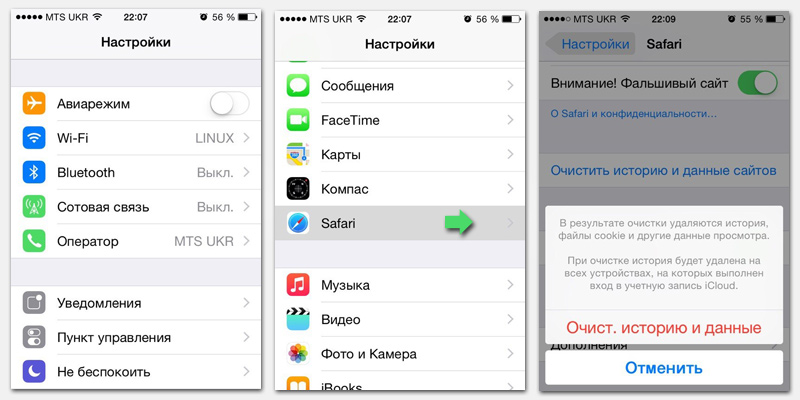 С помощью простой панели хранения вы можете узнать, какие категории, такие как приложения, фотографии, почта, системные данные и т. д., занимают больше места.
С помощью простой панели хранения вы можете узнать, какие категории, такие как приложения, фотографии, почта, системные данные и т. д., занимают больше места.
Кроме того, вы также можете углубиться в детали и проверить общий объем пространства, взломанного конкретными приложениями. И если вы столкнетесь с приложениями, которые занимают больше места, чем вы можете себе позволить, вы можете удалить их все вместе с соответствующим кешем, чтобы освободить много места на вашем iPhone.
К сожалению, существует довольно много приложений, таких как Instagram, которые не позволяют очищать кеш. Поэтому вам необходимо удалить и переустановить их, чтобы избавиться от связанного кеша.
1. Прежде всего, запустите приложение Settings на своем iPhone и выберите General.
2. Теперь нажмите Хранилище iPhone/iPad .
3. Затем на вашем устройстве появится длинный список приложений вместе с объемом памяти, который занимает каждое из них.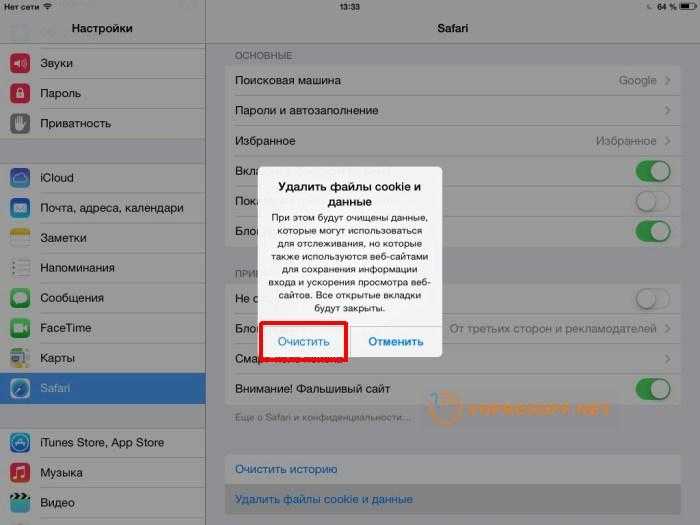 Выберите приложение какой кэш вы хотите удалить.
Выберите приложение какой кэш вы хотите удалить.
3. Затем нажмите Удалить приложение и подтвердите, снова нажав Удалить Приложение во всплывающем окне.
5. Используйте сторонние приложения для очистки кэша на iPhone и iPad
Если вы ищете более эффективный способ очистки кэша на вашем устройстве iOS/iPadOS, стоит попробовать сторонние программы очистки памяти. Благодаря мощному сканеру они могут быстро просканировать ваше устройство и показать элементы, которые необходимо очистить. Кроме того, вы можете вручную выбрать бесполезные предметы и удалить их одним щелчком мыши.
Инструменты, которые я опробовал и нашел весьма надежными, — это iMyFone Umate (29,95 долл. США в год) и PhoneClean (19,99 долл. США в год). Они поддерживают как macOS, так и Windows и позволяют легко удалять временные и ненужные файлы с вашего iPhone. Хотя эти инструменты доступны бесплатно, вам нужно будет перейти на премиум-версию, чтобы раскрыть весь потенциал.
Удаление кэша на iPhone и iPad с помощью iMyFone Umate
1. Подключите iPhone к компьютеру (Mac или ПК)
2. Теперь откройте приложение iMyFone Umate и нажмите Сканировать .
3. После того, как инструмент просканирует ваше устройство, он покажет вам количество бесполезных элементов (вместе с их размером файла). Наконец, выберите элементы, которые хотите удалить, и нажмите Очистить .
Удаление кэш-памяти с iPhone и iPad с помощью PhoneClean
1. Для начала подключите iPhone к компьютеру.
2. Теперь запустите приложение PhoneClean и нажмите Сканировать .
3. Далее подождите некоторое время, пока инструмент просканирует ваше устройство. После этого нажмите Очистить , чтобы стереть временные файлы.
Удалите кеш на iPhone и iPad с легкостью
Вот как вы можете удалить кеш с вашего устройства iOS и восстановить много драгоценного хранилища.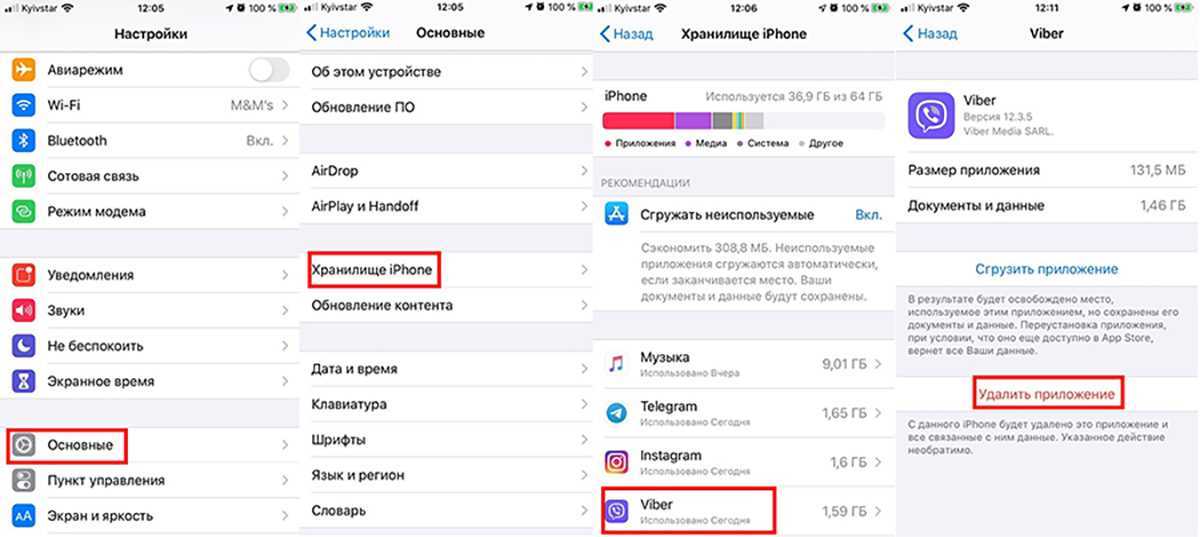 Вышеупомянутые советы не только помогут вам содержать хранилище в чистоте, но и помогут предотвратить такие проблемы, как перегрев, неожиданный разряд батареи и медлительность. Итак, вы недавно очищали кеш на своем iPhone? Вы хотите, чтобы Apple упростила процесс очистки кеша? Поделитесь своими мыслями в комментариях.
Вышеупомянутые советы не только помогут вам содержать хранилище в чистоте, но и помогут предотвратить такие проблемы, как перегрев, неожиданный разряд батареи и медлительность. Итак, вы недавно очищали кеш на своем iPhone? Вы хотите, чтобы Apple упростила процесс очистки кеша? Поделитесь своими мыслями в комментариях.
ТЕГИ
айфон
4 способа очистить кеш (приложение и ОЗУ) на iPhone 13/12/11/XS/XR/X/8/7
Хотите узнать, как очистить кеш iPhone и освободить память iPhone? В этом посте представлены четыре способа удаления кеша Safari и кеша приложений на iPhone. Вы также можете получить быстрый способ использовать очиститель кеша iPhone для очистки кеша.
Хотя iPhone находится в верхней части списка самых удобных и простых в использовании телефонов, он все же может работать медленно, когда мы используем его в повседневной жизни. Это связано с тем, что с приложениями, работающими на вашем iPhone, на вашем iPhone накапливается много кешей, файлов cookie и временных файлов, которые занимают память вашего iPhone и разряжают батарею iPhone.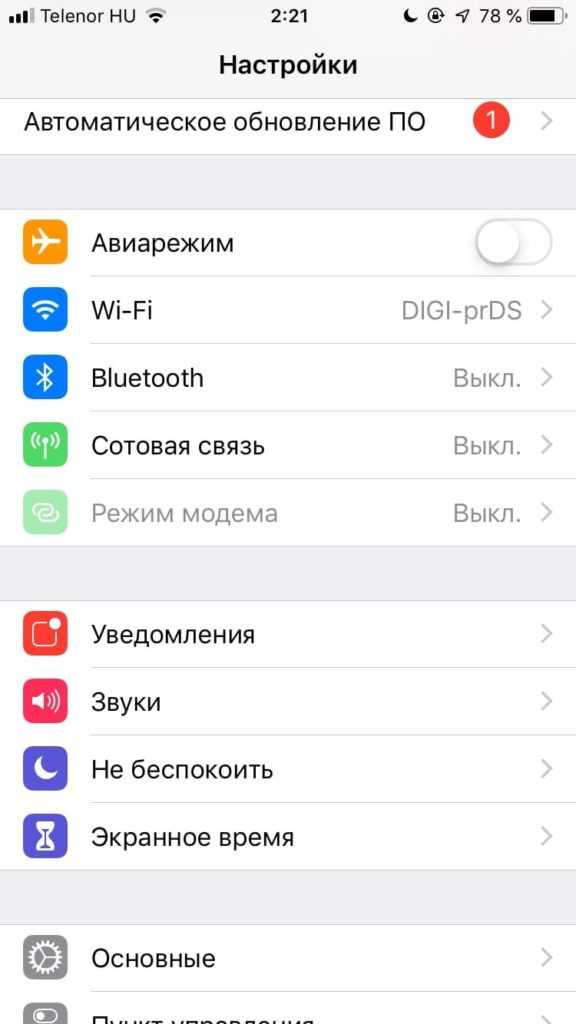
Поэтому, чтобы улучшить производительность и время автономной работы вашего iPhone, необходимо очистить кэш на iPhone.
Как очистить кэш iPhone ? В следующей статье мы рассмотрели 4 способа очистки кеша приложения или кеша Safari на iPhone 13/12/11/XS/XR/X/8/7/4. Продолжайте читать и найдите способ, который вам подходит.
- Часть 1. Самый простой способ навсегда очистить кэш iPhone
- Часть 2. Как очистить кэш Safari на iPhone
- Часть 3: Как очистить кэш приложений на iPhone
- Часть 4: Как очистить кэш оперативной памяти на iPhone
- Часть 5. Часто задаваемые вопросы об очистке кэша iPhone
Часть 1. Самый простой способ навсегда очистить кэш iPhone
Первый способ — это самый простой способ очистить весь кэш и историю на вашем iPhone, что всегда поможет вам стереть все следы на iPhone, и никто не сможет восстановить кэши даже с программа для восстановления данных.
Для этого вам понадобится надежный ластик для iPhone. Здесь вы можете рассмотреть iPhone Cleaner с самым высоким рейтингом.
Он стирает все на вашем iPhone и снова делает его новым. Я уверен, что вы получите самый замечательный опыт, как когда вы получили его в первый раз.
Загрузки
Очиститель iPhone
- Поможет вам легко избавиться от кеша и временных файлов, которые замедляют работу вашего устройства.
- Очистите iPhone, сообщения, фотографии, большие медиафайлы, кеш, историю посещенных страниц и т. д.
- Сотрите приложения, чтобы сэкономить место и ускорить работу iPhone.
- Безвозвратно удалить данные iPhone, 100% без возможности восстановления.
- Совместимость с iPhone 13, 12, 11, XS, XR, X, 8, 7, 6, 5 и т. д.
Примечание. Прежде чем использовать эту программу, сначала сделайте резервную копию вашего iPhone.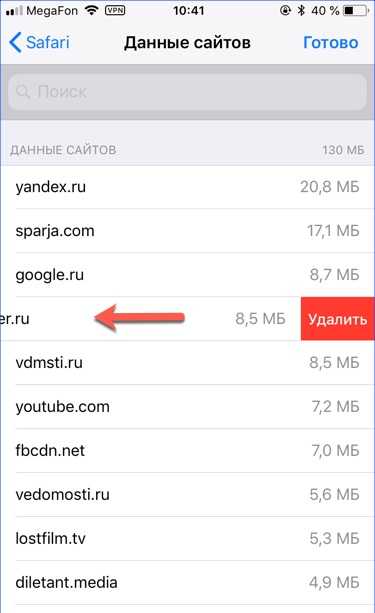
Шаг 1.
Подключите iPhone к компьютеру
После бесплатной загрузки этого программного обеспечения немедленно установите и запустите его. Тем временем подключите iPhone к компьютеру с помощью USB-кабеля.
Шаг 2:
В главном интерфейсе нажмите кнопку «Быстрое сканирование», и программа начнет сканирование пространства iPhone для очистки.
Шаг 3:
После завершения процесса сканирования вы обнаружите, что есть четыре варианта очистки iPhone, включая «Удалить ненужные файлы», «Удалить приложения», «Удалить большие файлы» и «Очистить фотографии». Чтобы очистить кеш на вашем iPhone, откройте параметр «Стереть ненужные файлы» и нажмите кнопку «Стереть», чтобы просмотреть ненужные файлы на вашем iPhone.
Шаг 4:
Затем вы попадете в новое окно, где сможете проверить отсканированные ненужные файлы, такие как кеш фотографий, кеш iTunes, ненужный BPM, другие ненужные файлы или файлы журнала сбоев. Выберите файлы, которые вы хотите очистить, а затем нажмите кнопку «Стереть», чтобы начать стирание кеша на вашем iPhone.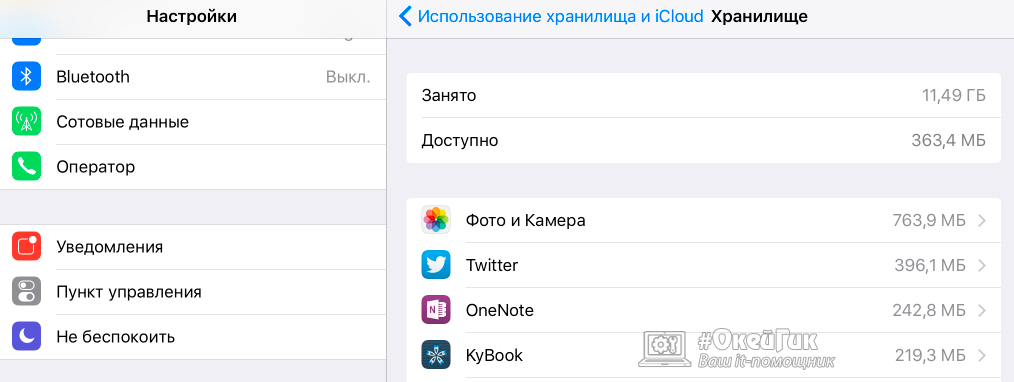
Часть 2. Как очистить кэш Safari на iPhone
В качестве веб-браузера по умолчанию на устройствах Apple Safari является одним из наиболее часто используемых приложений, поэтому он имеет больше всего кэшированной памяти по сравнению с другими приложениями. Чтобы очистить кэш Safari на iPhone, выполните следующие действия.
Шаг 1:
Откройте iPhone и перейдите в приложение Настройки .
Шаг 2:
Прокрутите вниз и перейдите к опции приложения Safari .
Шаг 3:
Внизу вы увидите опцию Очистить историю и данные веб-сайта . Нажмите на эту опцию, она очистит не только кеш, но и файлы cookie, историю просмотров, пароли и другие данные в Safari.
Примечание. Таким образом, история и кеш Safari исчезают только с ваших глаз, и другие могут легко восстановить их с помощью программного обеспечения для восстановления данных iPhone.
Часть 3. Как очистить кэш приложения на iPhone
Как правило, кэш и файлы cookie, хранящиеся в других приложениях, можно очистить двумя способами.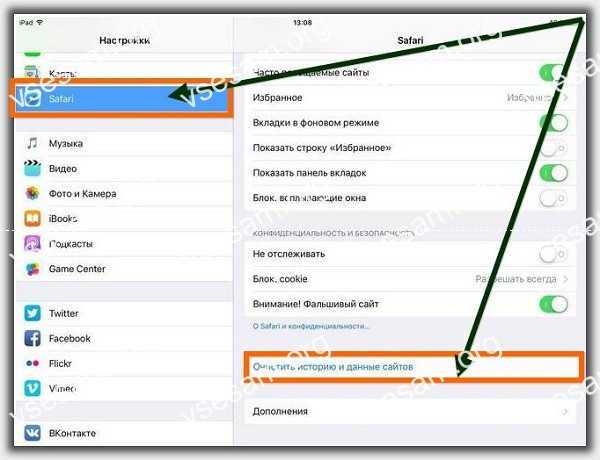 Вы можете найти возможность очистки кеша и данных в некоторых приложениях или использовать параметр «Использование» в настройках, чтобы полностью очистить кеш приложения.
Вы можете найти возможность очистки кеша и данных в некоторых приложениях или использовать параметр «Использование» в настройках, чтобы полностью очистить кеш приложения.
Очистить кэш iPhone в приложениях iPhone из настроек приложения
Многие сторонние приложения, устанавливаемые на iPhone, имеют встроенные параметры очистки кэша, что упрощает удаление ненужных файлов. Возьмем, к примеру, Facebook. Следуйте приведенным ниже инструкциям, чтобы удалить кеш приложения.
Шаг 1:
Запустите Facebook на своем iPhone.
Шаг 2:
Перейдите к Настройки > Настройки учетной записи .
Шаг 3:
Нажмите Браузер , чтобы войти на страницу настроек браузера, выберите Очистить данные . Теперь вам удалось очистить кэш iPhone и файлы cookie через приложение Facebook.
Аналогичным способом можно очистить кеш других приложений, если они предоставляют такие возможности.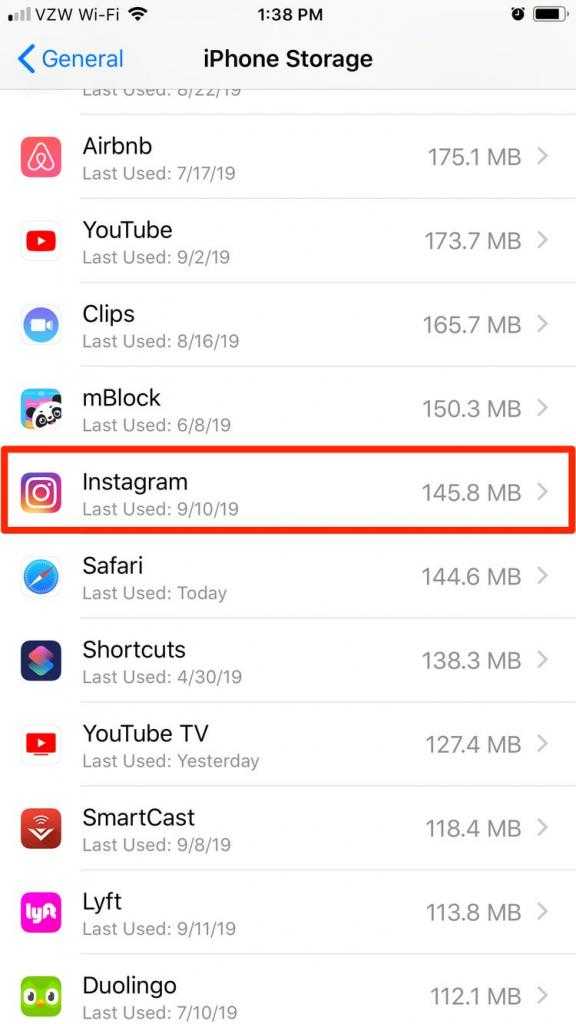 Для других приложений, у которых нет этой опции, вы можете разгрузить или удалить приложение в «Настройках», чтобы полностью очистить кеш приложения.
Для других приложений, у которых нет этой опции, вы можете разгрузить или удалить приложение в «Настройках», чтобы полностью очистить кеш приложения.
Очистить кэш приложений на iPhone путем переустановки приложения
Чтобы помочь вам лучше управлять приложениями и очищать кэш приложений на iPhone, Apple предоставила обновленные настройки хранилища iPhone (ранее называвшиеся «Хранилище и использование iCloud») в iOS 15/14/13/ 12/11. Вы можете выполнить следующие шаги:
Шаг 1:
Откройте свой iPhone, перейдите к Настройки > Общие > Хранилище iPhone .
Шаг 2:
Здесь вы можете проверить всю ситуацию с хранилищем iPhone и пространство, занимаемое каждым приложением.
Шаг 3:
Выберите приложение со слишком большим объемом кеша, затем вы увидите два варианта: «Выгрузить приложение» и «Удалить приложение». Если вы не хотите снова использовать приложение, вы можете нажать Разгрузить приложение , чтобы сохранить документ и данные после освобождения хранилища.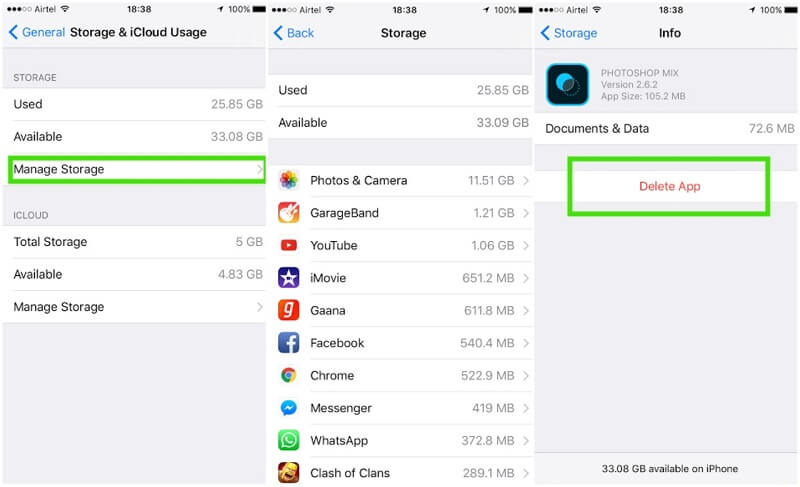 В противном случае нажмите Удалить приложение , а затем перейдите в App Store, чтобы загрузить и переустановить его.
В противном случае нажмите Удалить приложение , а затем перейдите в App Store, чтобы загрузить и переустановить его.
После переустановки приложения вы обнаружите, что весь кеш этого приложения очищен. Но, как видите, оба вышеуказанных метода довольно неэффективны. Если вы хотите очистить кеш для всех приложений iPhone, вам может понадобиться комплексное решение.
Часть 4. Как очистить кеш RAM на iPhone
Кроме кеша, который вы можете проверить на своем iPhone, есть кеш, который не виден глазу, и системный кеш, есть кеш RAM.
Очистка кэша оперативной памяти iPhone может освободить место и эффективно ускорить работу вашего устройства.
Для iPhone 7 и более старых устройств:
Удерживая нажатой кнопку «Режим сна/Пробуждение» > Когда появится сообщение «Слайд для отключения питания», отпустите кнопку «Режим сна/Пробуждение» > Удерживайте нажатой кнопку «Домой».
Через несколько секунд ваш экран станет пустым, а затем вернется к главному экрану, что означает, что вы очистили кэш оперативной памяти вашего iPhone.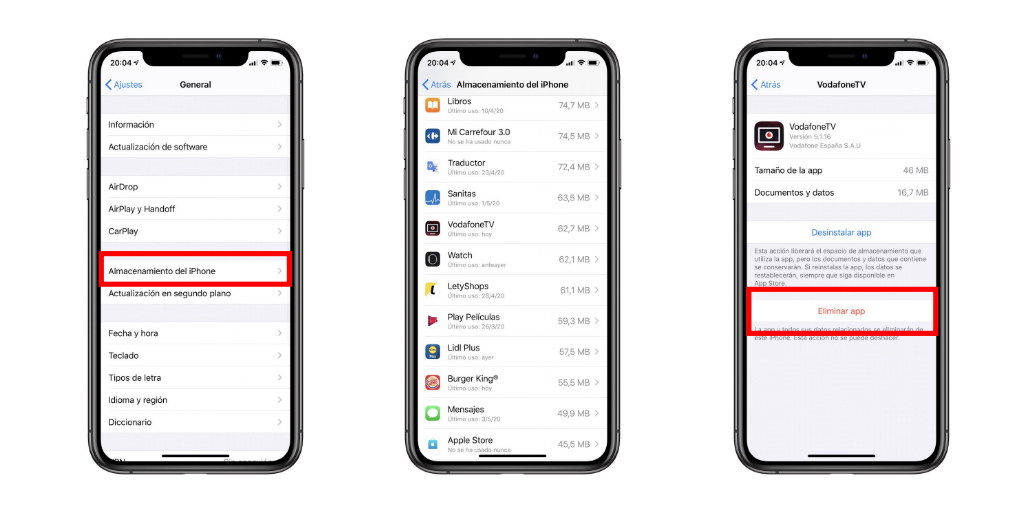
Для iPhone 8/X/11/12/13:
Шаг 1:
Выберите «Настройки» > «Универсальный доступ» > «Вспомогательное касание» и включите вспомогательное касание.
Шаг 2:
Перейдите в «Настройки» > «Основные» > «Прокрутите вниз», чтобы коснуться «Завершение работы».
Шаг 3:
Появится экран, предлагающий вам сдвинуть, чтобы выключить питание с помощью кнопки «Отмена» внизу.
Шаг 4:
Нажмите кнопку Assistive Touch > Нажмите и удерживайте экранную кнопку «Домой», пока iPhone не начнет мигать и не вернется на главный экран.
Кэш оперативной памяти вашего iPhone очищен.
Часть 5. Часто задаваемые вопросы об очистке кэша iPhone
1. Что такое кэш на iPhone?
Кэш — это специальное место для хранения временных файлов, благодаря которому устройство, браузер или приложение работают быстрее и эффективнее.
2. Можно ли очистить кеш на iPhone?
Очистка кэша вашего iPhone может ускорить работу вашего телефона, освободить место для хранения и уменьшить вероятность сбоя телефона.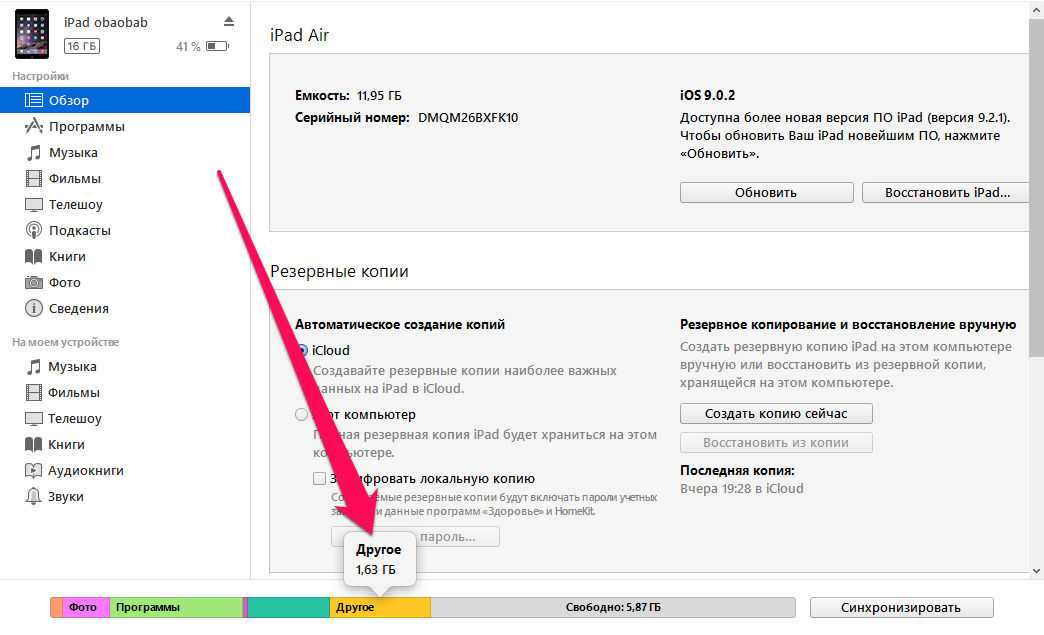
 Нажмите Safari.
Нажмите Safari.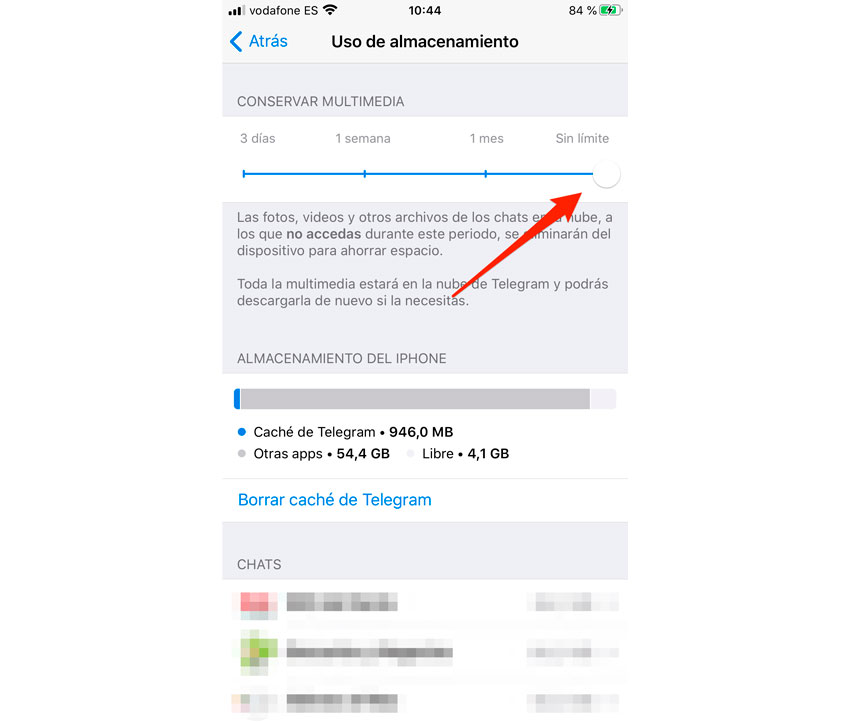
 Если у вас есть iPhone без кнопки «Домой» (XR, 11, 11 Pro и т. Д.), Вам нужно будет удерживать и питание, и громкость, пока не появится слайдер.
Если у вас есть iPhone без кнопки «Домой» (XR, 11, 11 Pro и т. Д.), Вам нужно будет удерживать и питание, и громкость, пока не появится слайдер.
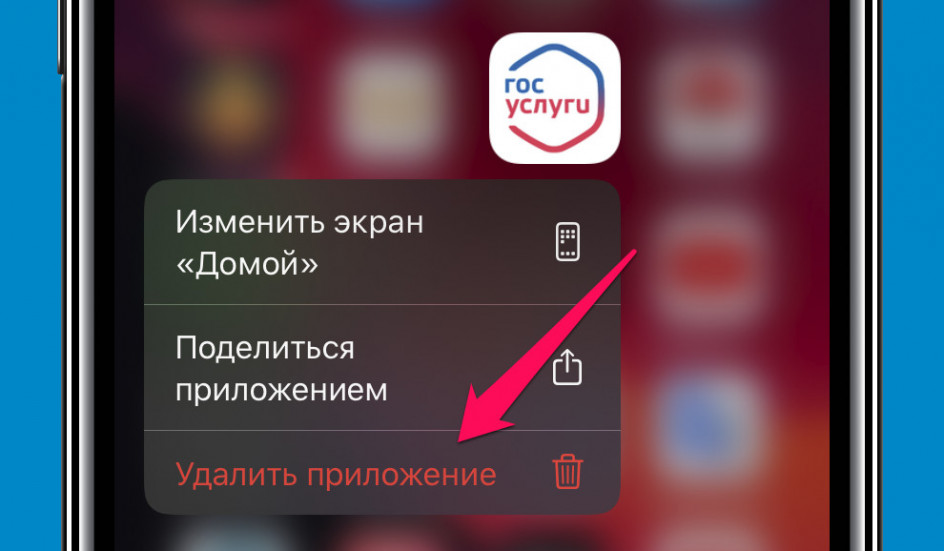


 1 Как очистить «Другое» на iPhone
1 Как очистить «Другое» на iPhone
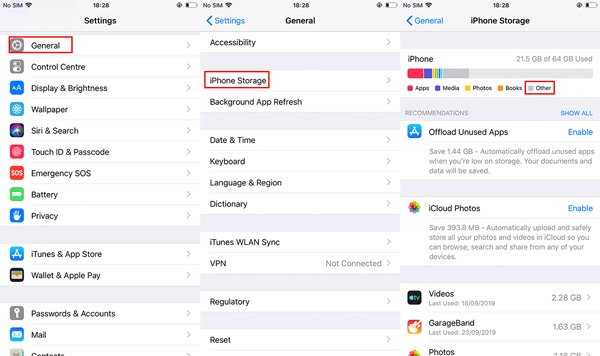 Лучший способ очистить кэш Instagram iPhone с помощью FoneEraser для iOS
Лучший способ очистить кэш Instagram iPhone с помощью FoneEraser для iOS И я обнаружил, что мой iPhone работает медленно, а данные многих приложений занимают много места на моем iPhone. Есть ли способ, который может помочь мне очистить данные приложения iPhone, чтобы мой iPhone работал быстрее? Любая помощь будет оценена. От пользователя iPhone 6, который хочет очистить кеш приложения iPhone, файлы cookie, историю и другие ненужные файлы.
И я обнаружил, что мой iPhone работает медленно, а данные многих приложений занимают много места на моем iPhone. Есть ли способ, который может помочь мне очистить данные приложения iPhone, чтобы мой iPhone работал быстрее? Любая помощь будет оценена. От пользователя iPhone 6, который хочет очистить кеш приложения iPhone, файлы cookie, историю и другие ненужные файлы.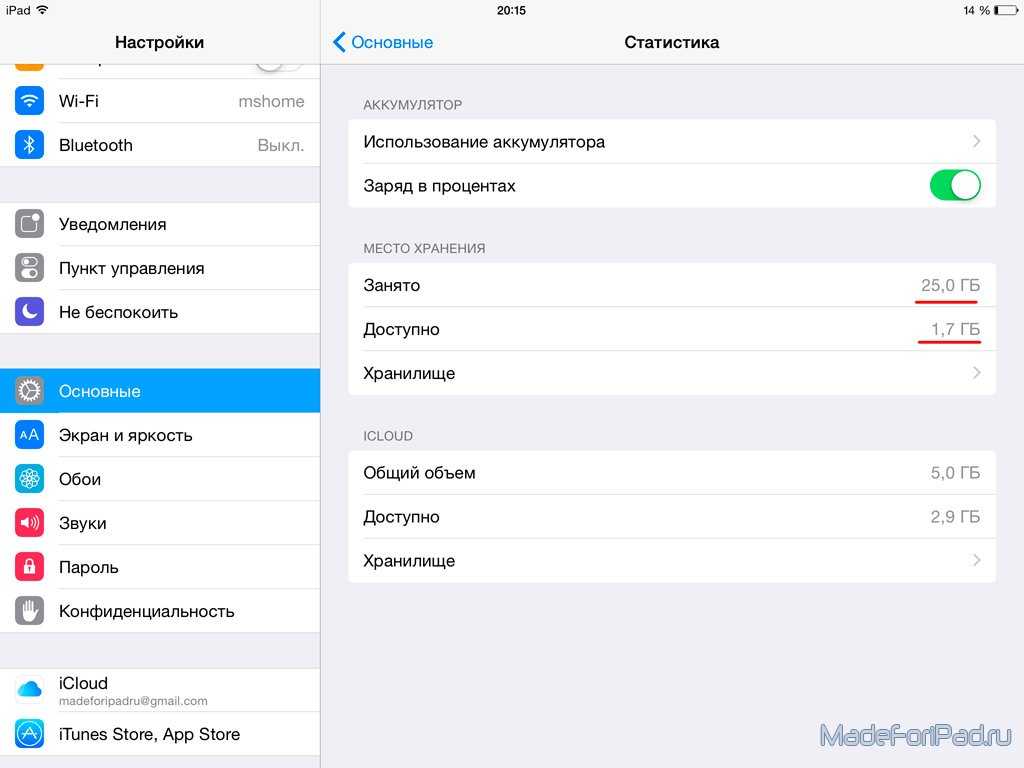 Это не изменит вашу информацию для автозаполнения.
Это не изменит вашу информацию для автозаполнения.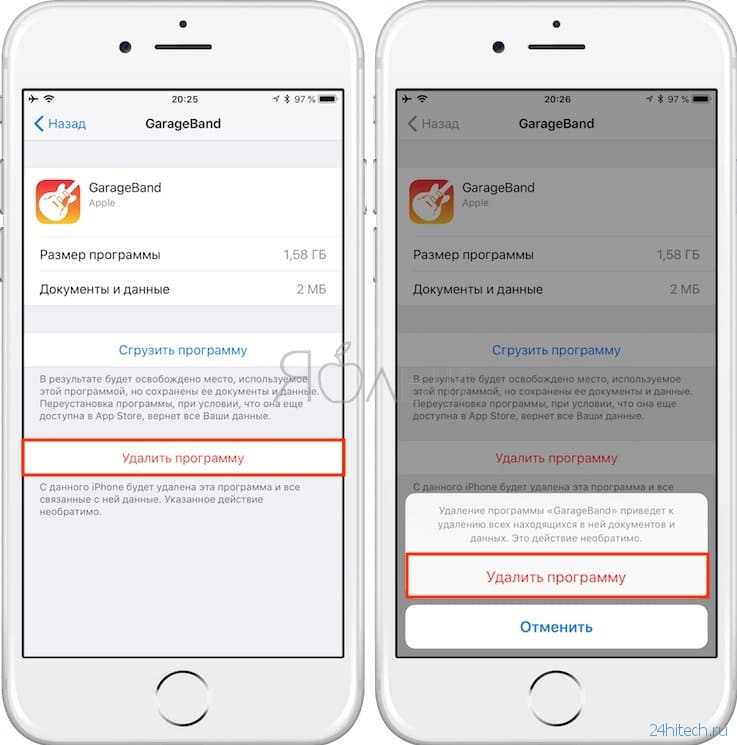
 Затем просто удалите кеш, куки, ненужные файлы, создаваемые приложениями, раз и навсегда.
Затем просто удалите кеш, куки, ненужные файлы, создаваемые приложениями, раз и навсегда.